Page 1

ScanJet Pro 4500 fn1 Network Scanner
Brugervejledning
Sca
n
J
et P
ro
450
0 f1
www.hp.com/support/sj4500fn1
Page 2
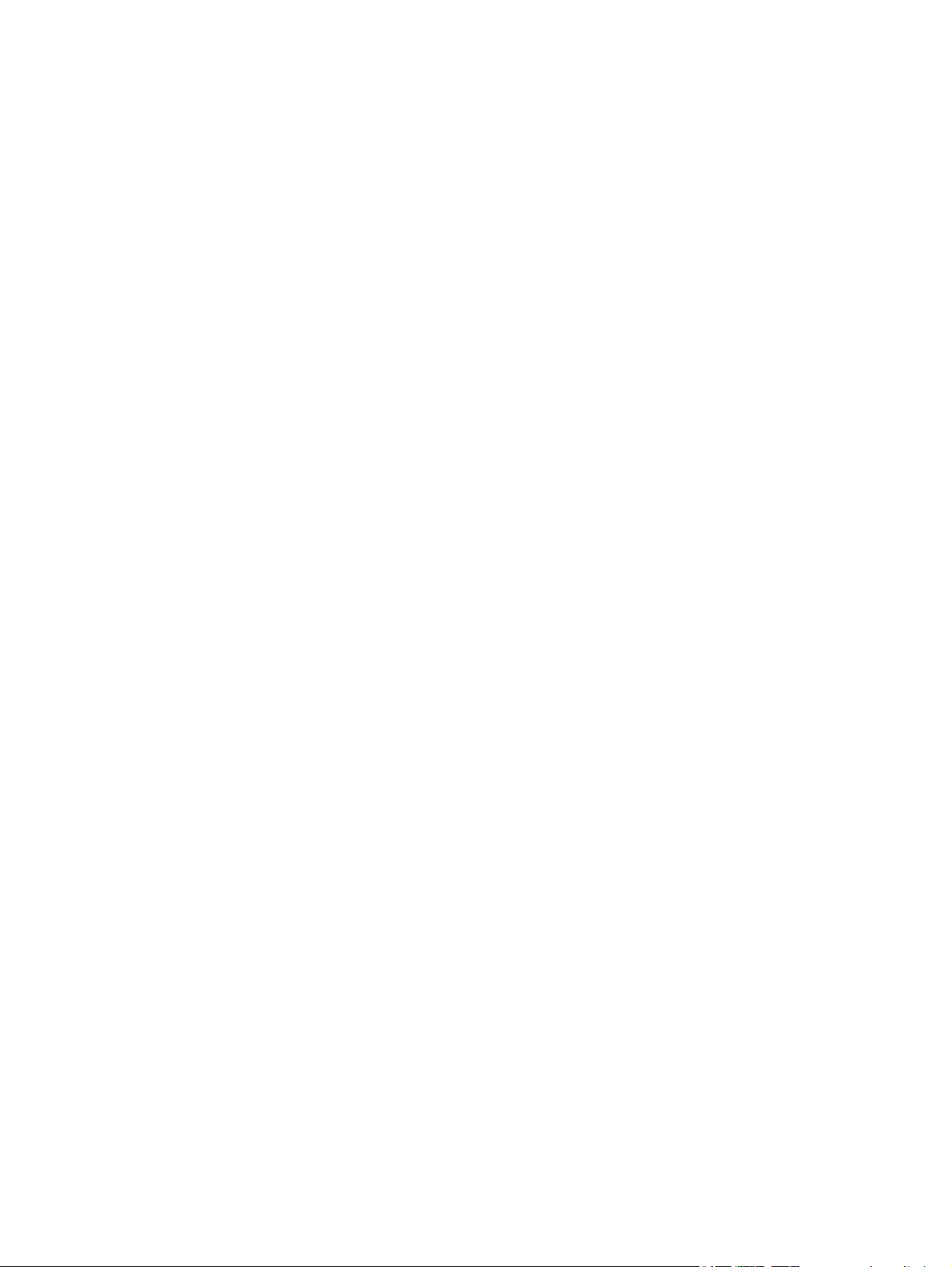
Page 3
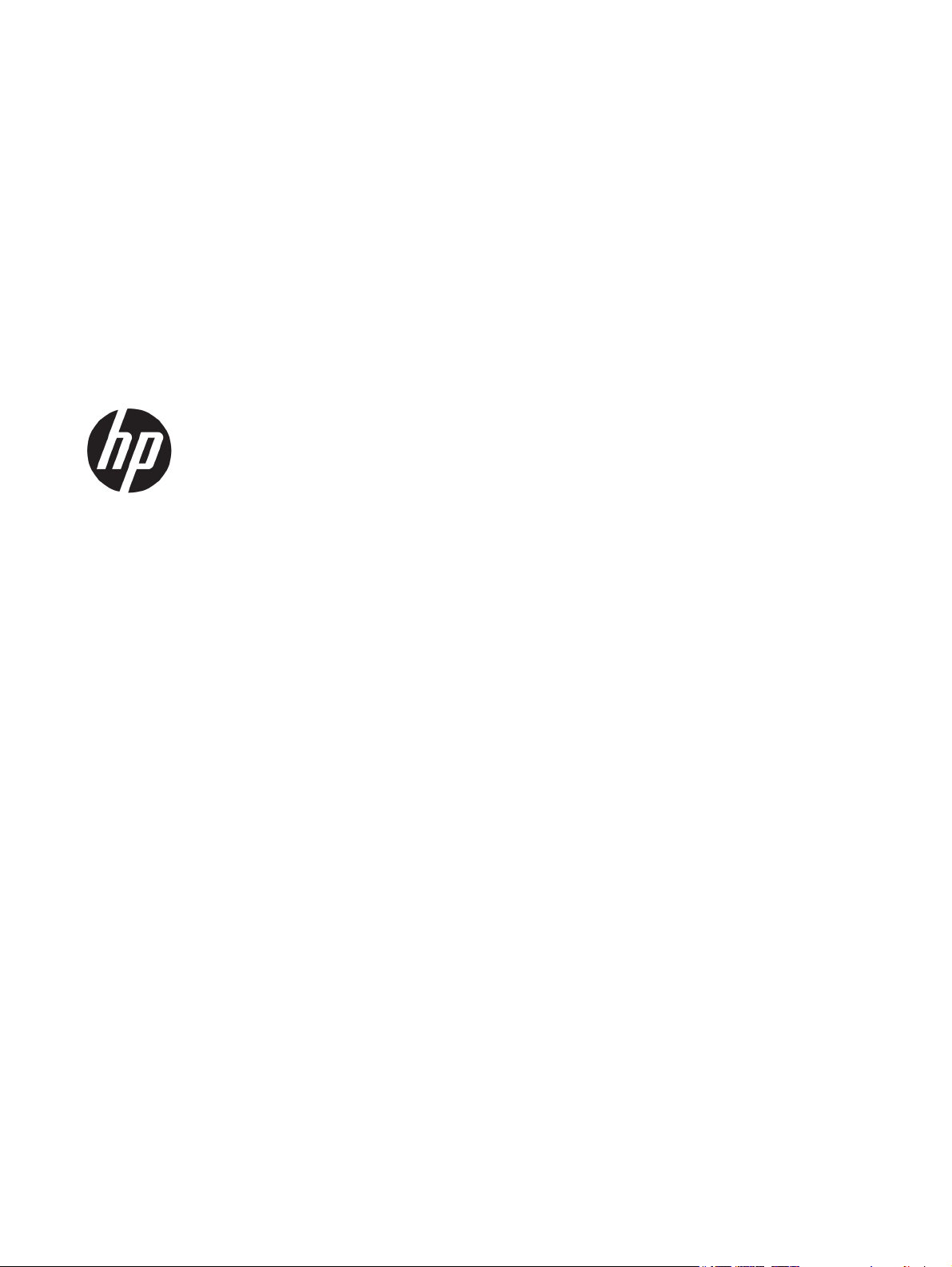
HP ScanJet Pro 4500 fn1 Network Scanner
Brugervejledning
Page 4
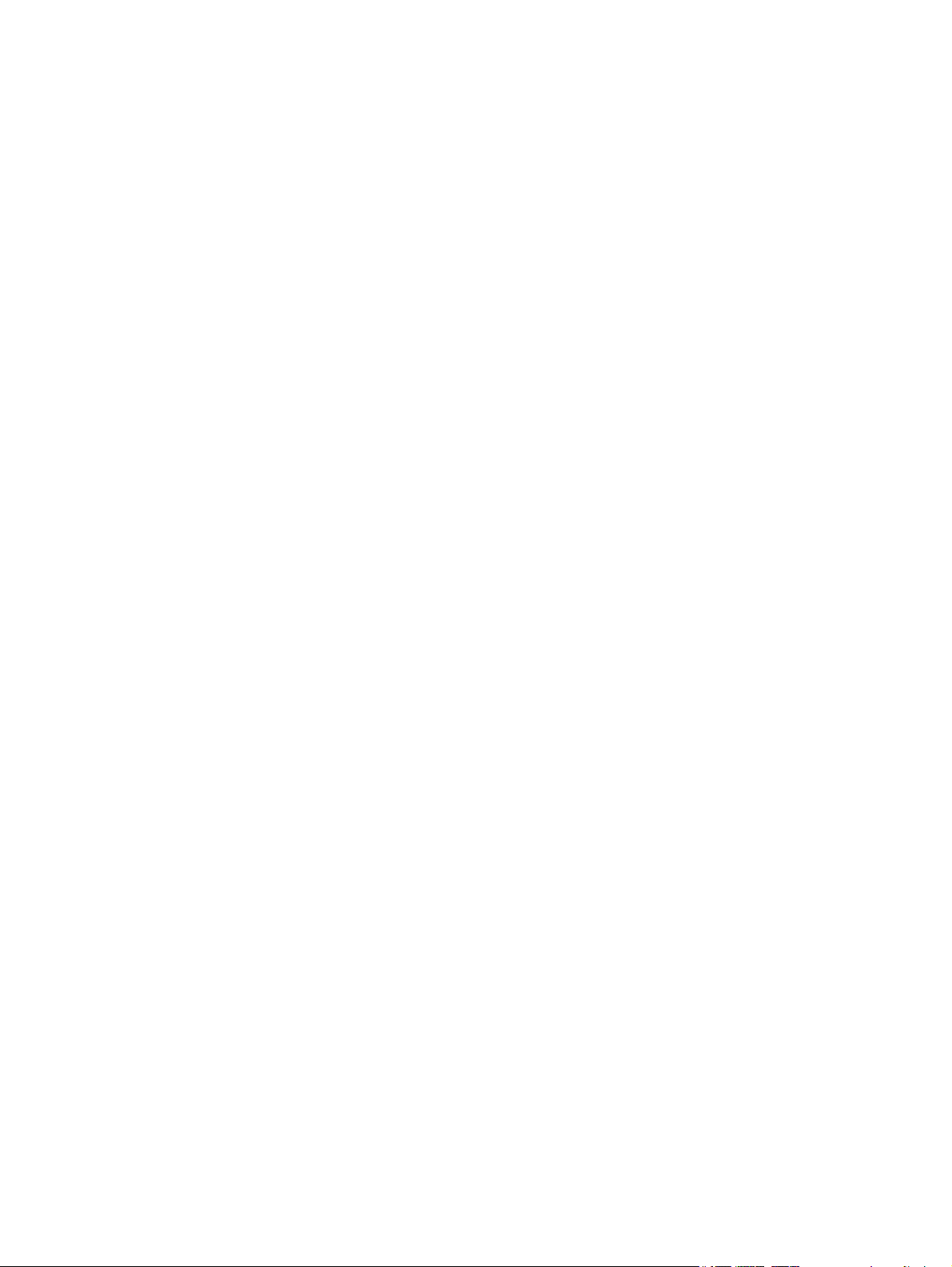
Copyright og licens
© 2015 Copyright HP Development Company,
L.P.
Varemærker
ENERGY STAR
®
og mærket ENERGY STAR® er
registrerede varemærker i USA.
Reproduktion, tilpasning eller oversættelse
uden forudgående skriftlig tilladelse er ikke
tilladt, undtagen som tilladt i henhold til
copyrightlovgivningen.
Oplysninger i dette dokument kan ændres
uden varsel.
De eneste garantier for HP-produkter og tjenester er angivet i garantierklæringen der
følger med de pågældende produkter og
tjenesteydelser. Intet heri udgør eller må
tolkes som en yderligere garanti. HP er ikke
ansvarlig for tekniske eller redaktionelle fejl
og udeladelser heri.
Microsoft®, Windows®, Windows® XP og
Windows Vista® er varemærker registreret i
USA tilhørende Microsoft Corporation.
Apple og Apple-logoet er varemærker
tilhørende Apple Computer, Inc., der
registreret i USA og andre lande/områder. iPod
er et varemærke tilhørende Apple Computer,
Inc. iPod må kun anvendes til lovlig kopiering
eller kopiering autoriseret af indehaveren af
rettighederne. Stjæl ikke musik.
OS X er et varemærke tilhørende Apple Inc.,
registreret i USA og andre lande.
AirPrint er et varemærke tilhørende Apple Inc.,
registreret i USA og andre lande.
Edition 3, 11/2015
Page 5
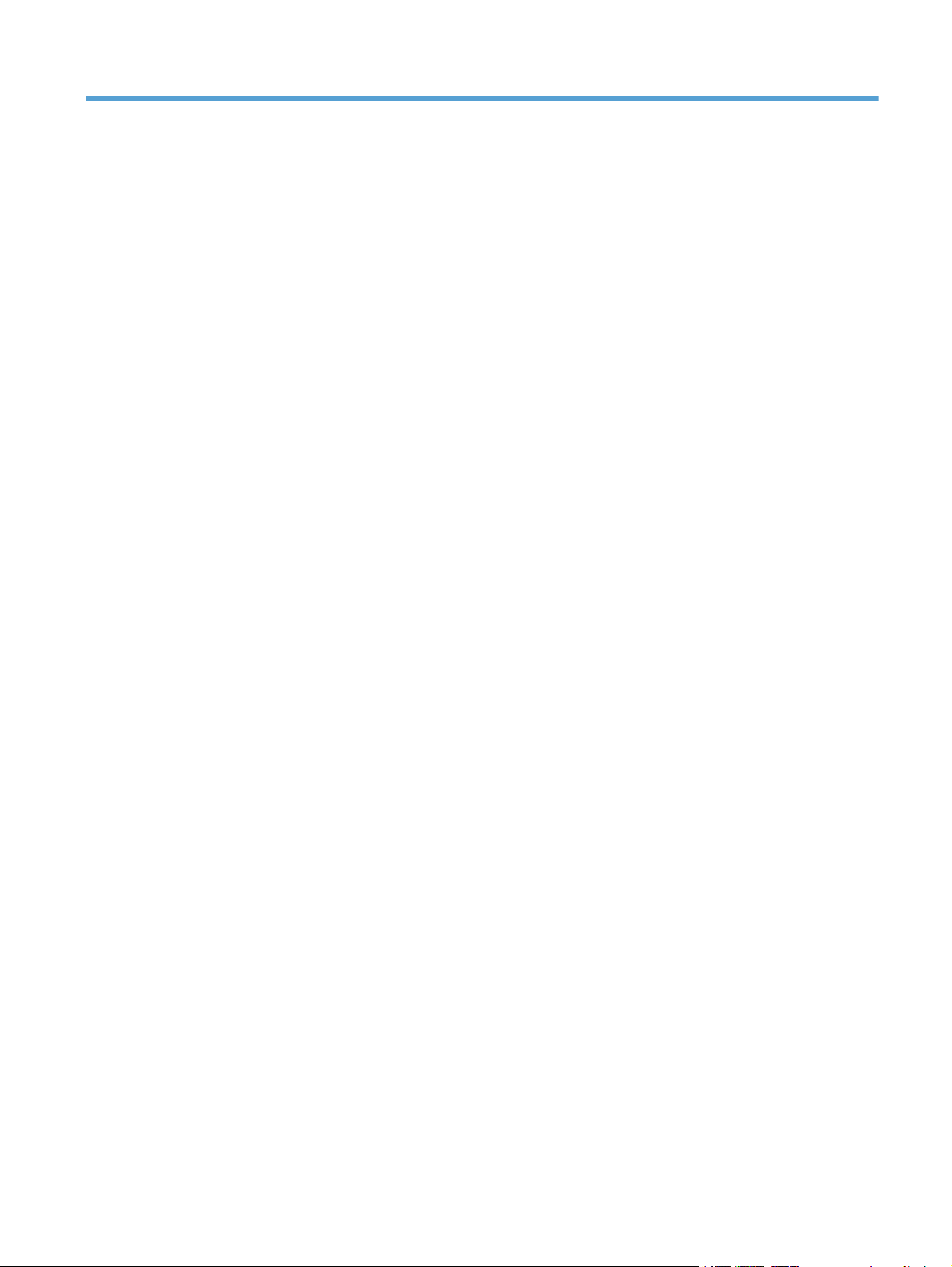
Indholdsfortegnelse
1 Produktoversigt ............................................................................................................................................ 1
Produktgennemgang ............................................................................................................................................. 2
Set forfra ............................................................................................................................................. 2
Set bagfra ............................................................................................................................................ 2
Placering af serienummer og produktnummer .................................................................................. 2
Visning af berøringsfølsomt panel ..................................................................................................... 3
Menustruktur for berøringsfølsom skærm ...................................................................... 3
Knapper på det berøringsfølsomme panel ...................................................................... 4
2 Produktspecifikationer .................................................................................................................................. 5
Tekniske specifikationer ....................................................................................................................................... 6
Understøttede styresystemer ............................................................................................................................... 7
Produktets mål ...................................................................................................................................................... 8
Strømforbrug, elektriske specifikationer og akustisk støj ................................................................................... 9
Driftsmiljø ............................................................................................................................................................ 10
Konfiguration af produkthardware og softwareinstallation .............................................................................. 11
Opsætning af hardware .................................................................................................................... 11
Sådan opdaterer man softwaren ...................................................................................................... 11
Produktfunktioner ............................................................................................................................................... 12
Scannersoftware (Windows) ............................................................................................................................... 13
HP Scan-softwaren ........................................................................................................................... 13
HP Scanner Tools Utility (Værktøjsprogram til HP-scanner) ........................................................... 13
HP TWAIN ........................................................................................................................................... 13
ISIS ..................................................................................................................................................... 13
WIA ..................................................................................................................................................... 13
Scannersoftware (OS X) ....................................................................................................................................... 14
HP Easy Scan ..................................................................................................................................... 14
HP Utility ............................................................................................................................................ 14
Integreret webserver ........................................................................................................................................... 15
Slumretilstand og indstillinger for automatisk slukning ................................................................................... 16
DAWW iii
Page 6
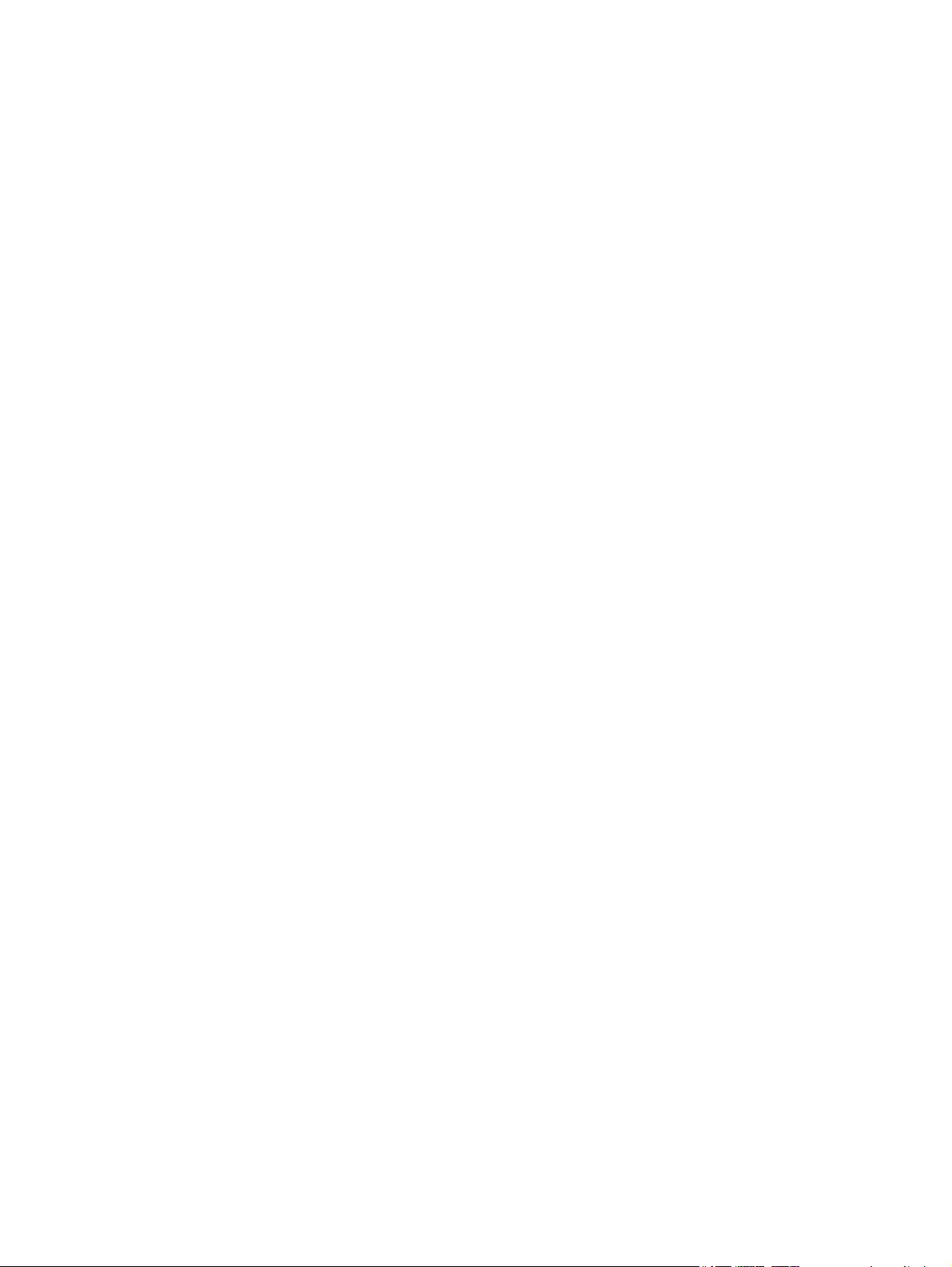
3 Brug af scanneren ........................................................................................................................................ 17
Ilægning af originaler .......................................................................................................................................... 18
Råd om ilægning af dokumenter ...................................................................................................... 18
Understøttede papirformater ........................................................................................................... 19
Sådan lægges papir i inputbakken til den automatiske dokumentføder (ADF) .............................. 19
Indledning ....................................................................................................................... 19
Påkrævede retningslinjer inden dokumenterne lægges i .............................................. 20
Metode til ilægning af dokumenter ................................................................................ 20
Ilægning af dokumenter med samme størrelse ............................................................ 21
Sådan lægges dokumenterne på scannerglaspladen ...................................................................... 22
Start en scanning fra hardwaren ......................................................................................................................... 23
Scan til en computer ......................................................................................................................... 23
Scan til en netværksplacering ........................................................................................................... 23
Brug af scanningssoftwaren (Windows) ............................................................................................................. 24
Brug af scanningsgenveje ................................................................................................................. 24
Visning af scanningsgenveje .......................................................................................... 24
Oprettelse af genveje til scanning .................................................................................. 24
Ændring af genveje (kun i Windows) .............................................................................. 24
Scanning til et billede (Windows) ...................................................................................................... 24
Scanning til en PDF-fil (Windows) ..................................................................................................... 25
Scanning af tekst til redigering (optisk tegngenkendelse) (Windows) ............................................ 25
Scanning til e-mail (Windows) .......................................................................................................... 25
Send til skyen (Windows) .................................................................................................................. 25
Scanning af lange eller ekstra lange dokumenter (Windows) ......................................................... 25
Registrering af multi-indføringer ..................................................................................................... 26
Almindelig scanning .......................................................................................................................... 26
Frafiltrering af farver i et dokument (farvefiltrering) (Windows) .................................................... 26
Automatisk registrering af sidestørrelsen (Windows) ..................................................................... 27
Automatisk registrering af farve (Windows) .................................................................................... 27
Scanning ved hjælp af funktionen til tekstoptimering i sort-hvid (Windows) ................................. 27
Automatisk tilretning af scannede billeder (Windows) .................................................................... 27
Scanning ved hjælp af anden scanningssoftware (Windows) .......................................................... 27
Brug af scanningssoftwaren (OS X) ..................................................................................................................... 29
HP Easy Scan (OS X) ........................................................................................................................... 29
Scanning fra andre programmer (OS X) ............................................................................................ 29
Mobil scanning ................................................................................................................................... 29
Tip til scanning ..................................................................................................................................................... 30
Optimer hastighed ved scanning og andre opgaver ........................................................................ 30
Scanning af skrøbelige originaler ..................................................................................................... 30
iv DAWW
Page 7
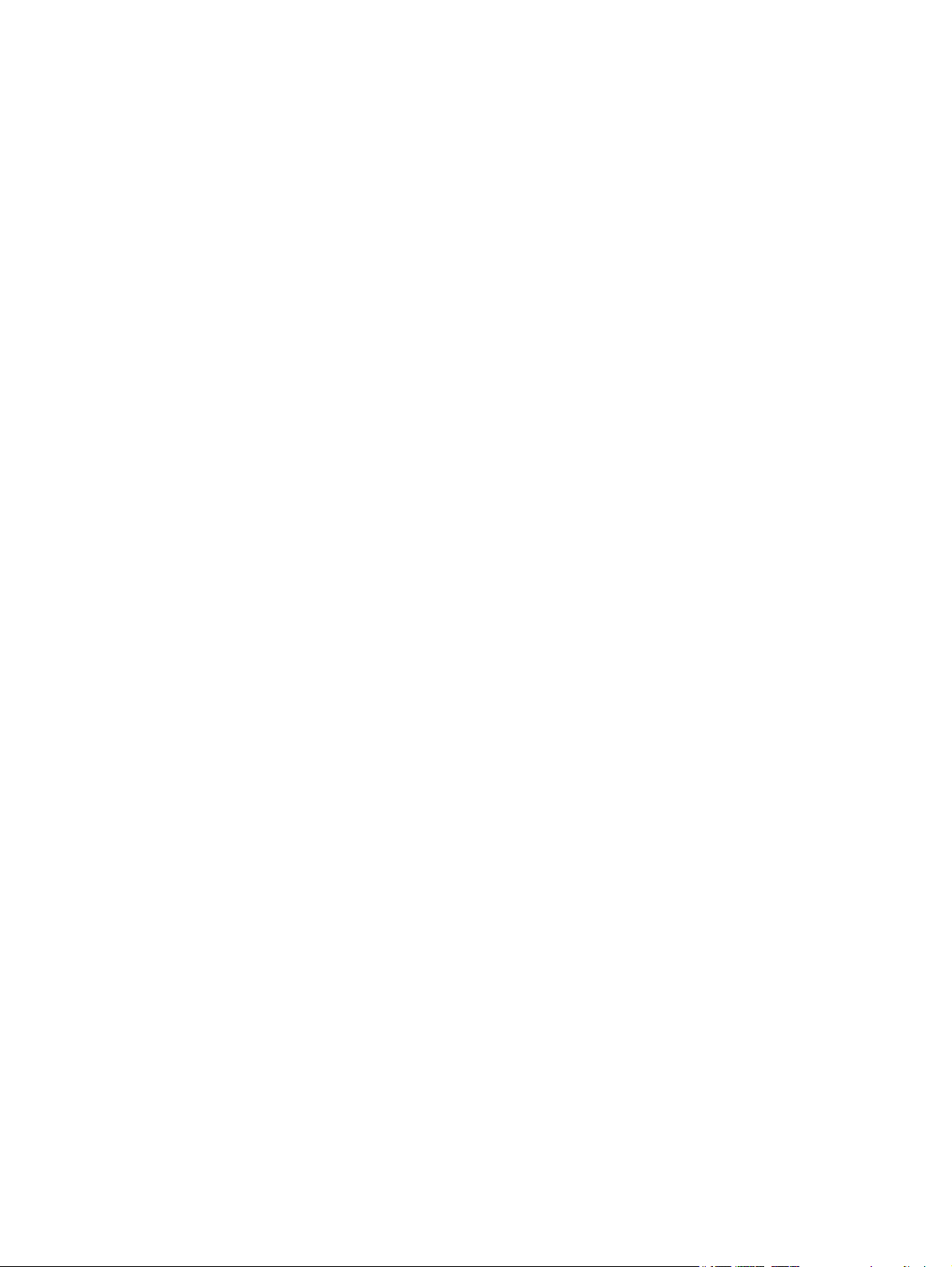
4 Vedligeholdelse .......................................................................................................................................... 31
Test og kalibrer den berøringsfølsomme skærm ............................................................................................... 32
Rengøring af produktet ....................................................................................................................................... 33
Rengøring af scannerglaspladen ...................................................................................................... 33
Rengøring af scannerstrimlerne ....................................................................................................... 34
Udskiftning af dele .............................................................................................................................................. 35
Skift af adskillelsesvalser og dæksel ............................................................................................... 35
Udskiftning af opsamlingsvalsemodulet ......................................................................................... 37
Bestilling af forbrugsstoffer til vedligeholdelse og scanning ............................................................................ 38
5 Løs problemer ............................................................................................................................................. 39
Grundlæggende tip til fejlfinding ........................................................................................................................ 40
Test af scanneren ................................................................................................................................................ 41
Nulstilling af scanneren ....................................................................................................................................... 42
Fejlfinding i forbindelse med installation af scanner ......................................................................................... 43
Kontroller kablerne ........................................................................................................................... 43
Af- og geninstallation af HP ScanJet-drivere og -værktøjer (Windows) ......................................... 43
Problemer med strømforsyningen ..................................................................................................................... 45
Scannerlampen forbliver tændt ........................................................................................................ 45
Kontroller, at der er strøm på scanneren ......................................................................................... 45
Scanneren kan ikke tændes .............................................................................................................. 45
Papirstop .............................................................................................................................................................. 46
Afhjælp papirstop i den automatisk dokumentføder (ADF) ............................................................. 46
Et dokument sætter sig fast hver gang det lægges i scanneren ..................................................... 47
Problemer med papirindføring ............................................................................................................................ 48
Papirstop, forvredne billeder, fremføringsfejl eller fremføring af flere ark ................................... 48
Papiret føres ikke frem i scanneren .................................................................................................. 48
Den automatiske dokumentføder (ADF) indfører ikke papir ........................................................... 48
Originalerne krøller sammen i scannerens outputbakken .............................................................. 49
Problemer med billedkvalitet ............................................................................................................................. 50
Der er lodrette farvede striber på den udskrevne side .................................................................... 50
De scannede billeder er ikke lige ...................................................................................................... 50
Der er striber eller ridser på de scannede billeder ........................................................................... 50
Det scannede billede er uklart .......................................................................................................... 50
Scanningen er helt sort eller helt hvid .............................................................................................. 50
Den nederste del af det scannede billede er skåret af ..................................................................... 50
Problemer med scannerfunktioner ..................................................................................................................... 51
Forbindelsesproblemer ..................................................................................................................... 51
Kontroller USB-forbindelsen .......................................................................................... 51
Kontrollér Ethernet-forbindelsen .................................................................................. 52
Kontrollér den trådløse forbindelse ............................................................................... 52
DAWW v
Page 8
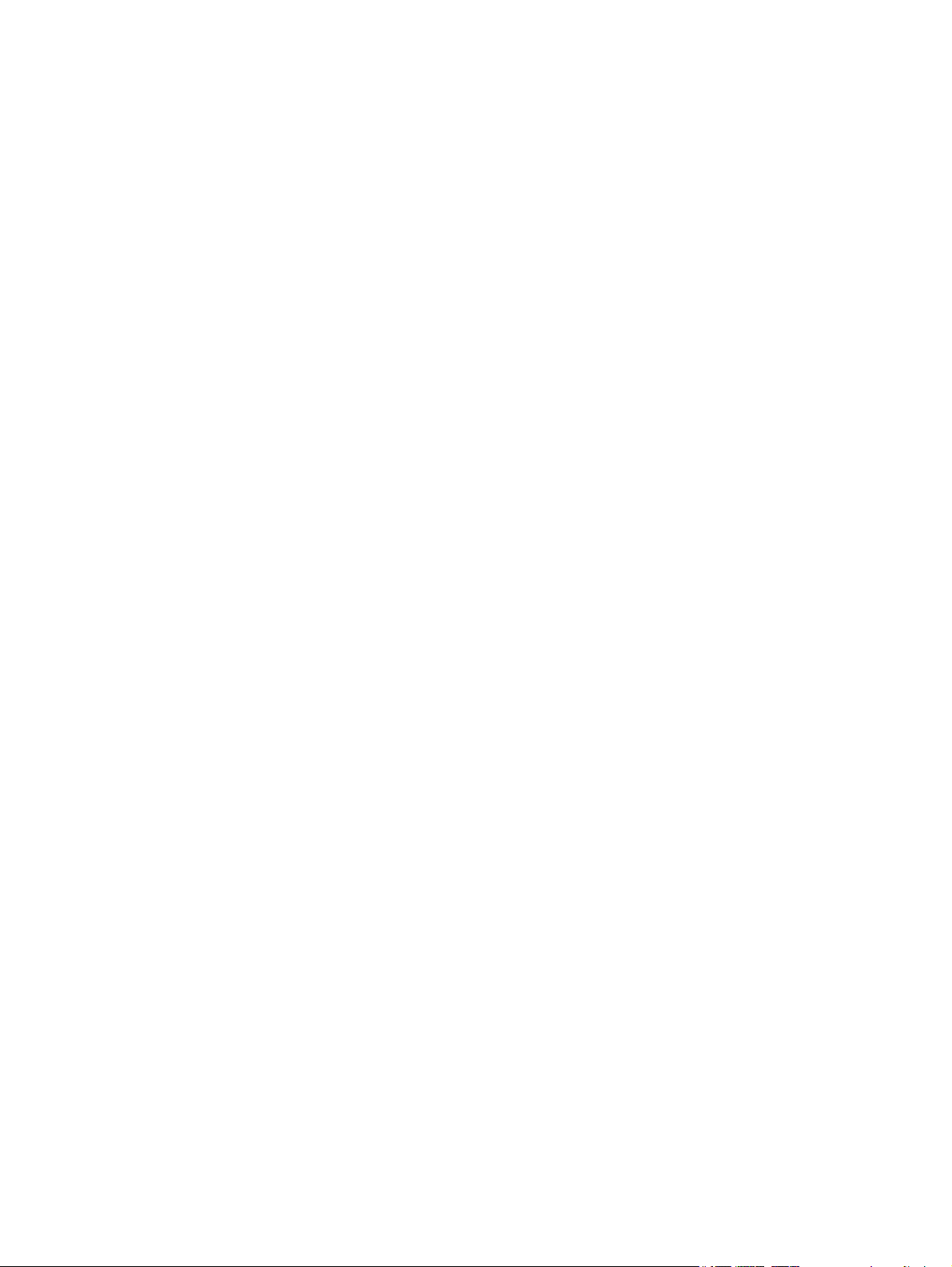
Knapperne fungerer ikke korrekt ..................................................................................................... 52
Scannerknapper fungerer ikke korrekt .......................................................................... 52
Displayproblemer for det berøringsfølsomme panel ...................................................................... 53
Det berøringsfølsomme panel har displayproblemer, eller scannerens knapper
fungerer ikke som ventet ............................................................................................... 53
Problemer med scannerens funktion ............................................................................................... 53
Scanneren scanner ikke med det samme ...................................................................... 53
Scanneren scanner elementer meget langsomt ............................................................ 53
Kun den ene side af et dobbeltsidet dokument bliver scannet ..................................... 53
Der mangler scannede sider ........................................................................................... 53
De scannede sider er ikke i den rigtige rækkefølge ....................................................... 54
De scannede filer er for store ......................................................................................... 54
Problemer med tekstgenkendelse (OCR) ......................................................................................... 54
Problemer med tekstgenkendelse (OCR) (Windows) ..................................................... 54
E-mailproblemer ............................................................................................................................... 55
Kontrollér SMTP-gatewayadressen ............................................................................... 55
Yderligere fejlfinding ........................................................................................................................................... 56
Indeks ............................................................................................................................................................ 57
vi DAWW
Page 9
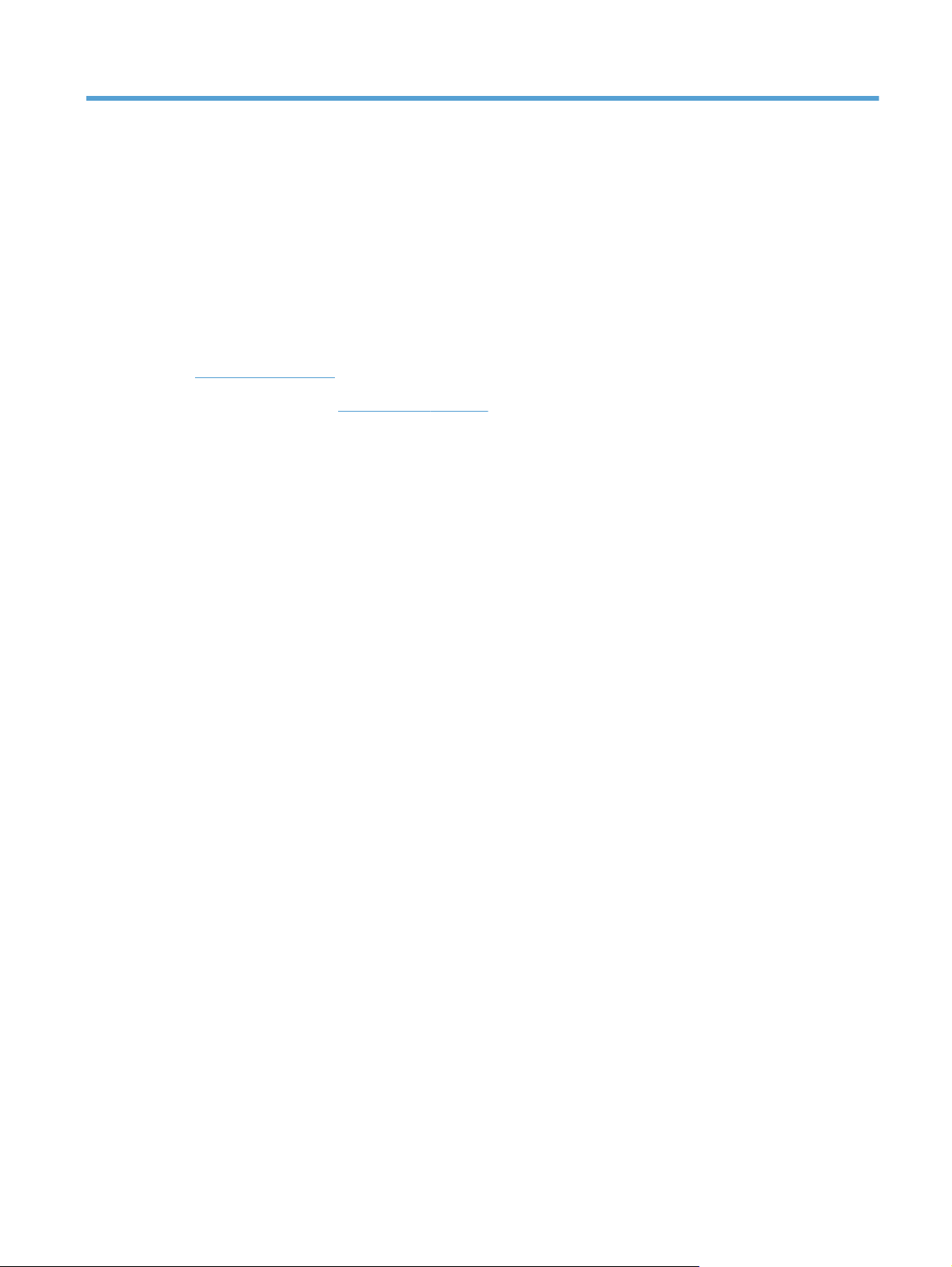
1 Produktoversigt
Brugervejledningen indeholder vigtige oplysninger om HP ScanJet Pro 4500 f1-netværksscanneren.
●
Produktgennemgang
Der er flere oplysninger på
4500 f1-netværksscanner), og tryk derefter på Søg.
HP’s komplette hjælp til dette produkt omfatter oplysninger om følgende:
●
Installation og konfiguration
●
At lære mere om og bruge produktet
●
Løs problemer
●
Download softwareopdateringer
●
Deltag i supportfora
●
Find garantioplysninger og lovgivningsmæssige oplysninger
www.hp.com/support/. Klik på Fejlfinding. Angiv scannernavnet (HP ScanJet Pro
DAWW 1
Page 10
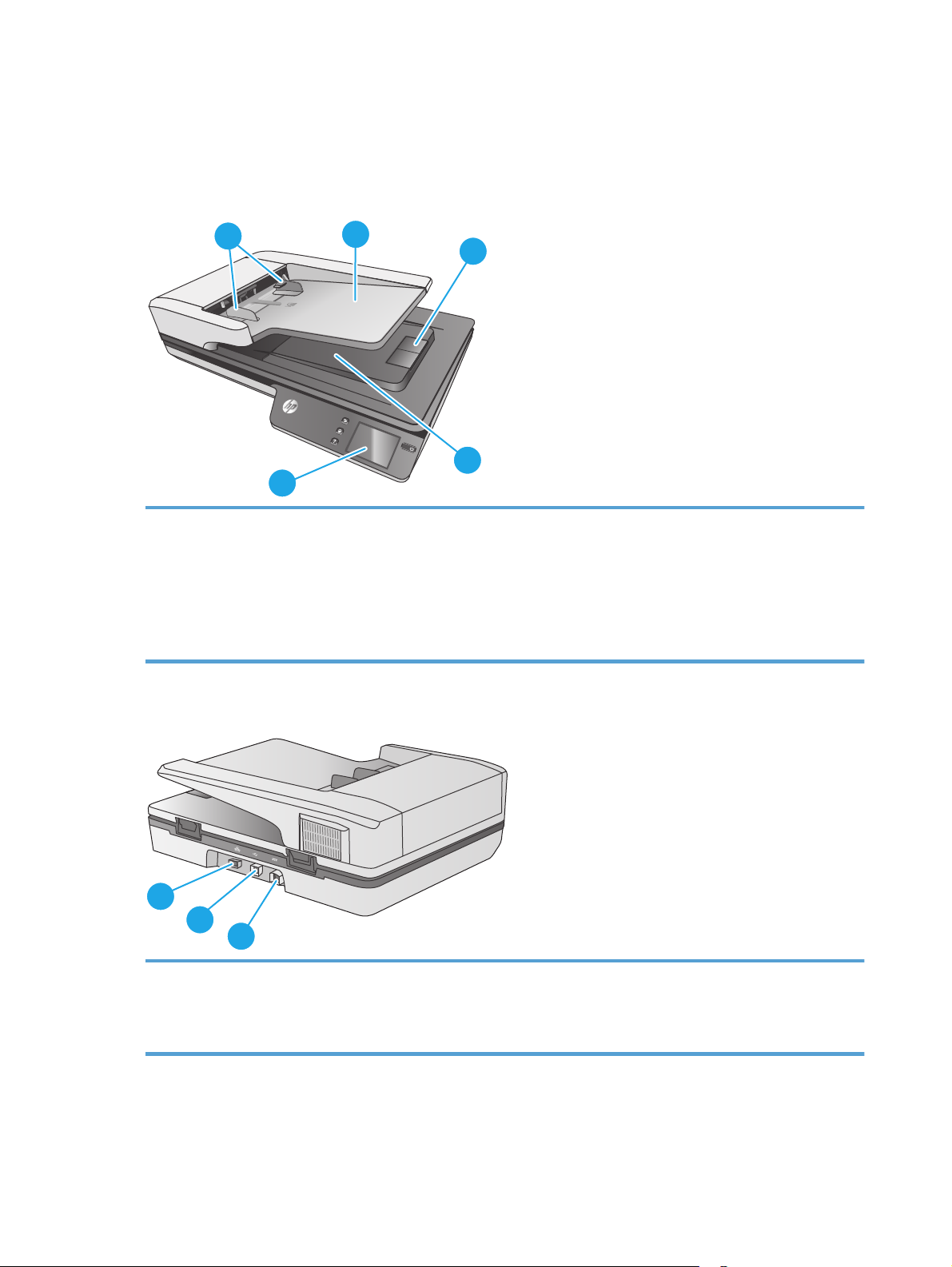
Produktgennemgang
I dette afsnit beskrives de fysiske komponenter i HP ScanJet Pro 4500.
Set forfra
1
S
ca
nJe
t
P
ro
4
50
0
f1
5
1. Papirstyrene
2. Inputbakke
3. Udskriftsstopper
4. Outputbakke
5. Berøringsfølsomt panel
2
3
4
Set bagfra
1
2
3
1. LAN-port
2. USB-port
3. Strømstik
Placering af serienummer og produktnummer
Serie- og produktnumrene findes på bunden af scanneren.
2 Kapitel 1 Produktoversigt DAWW
Page 11
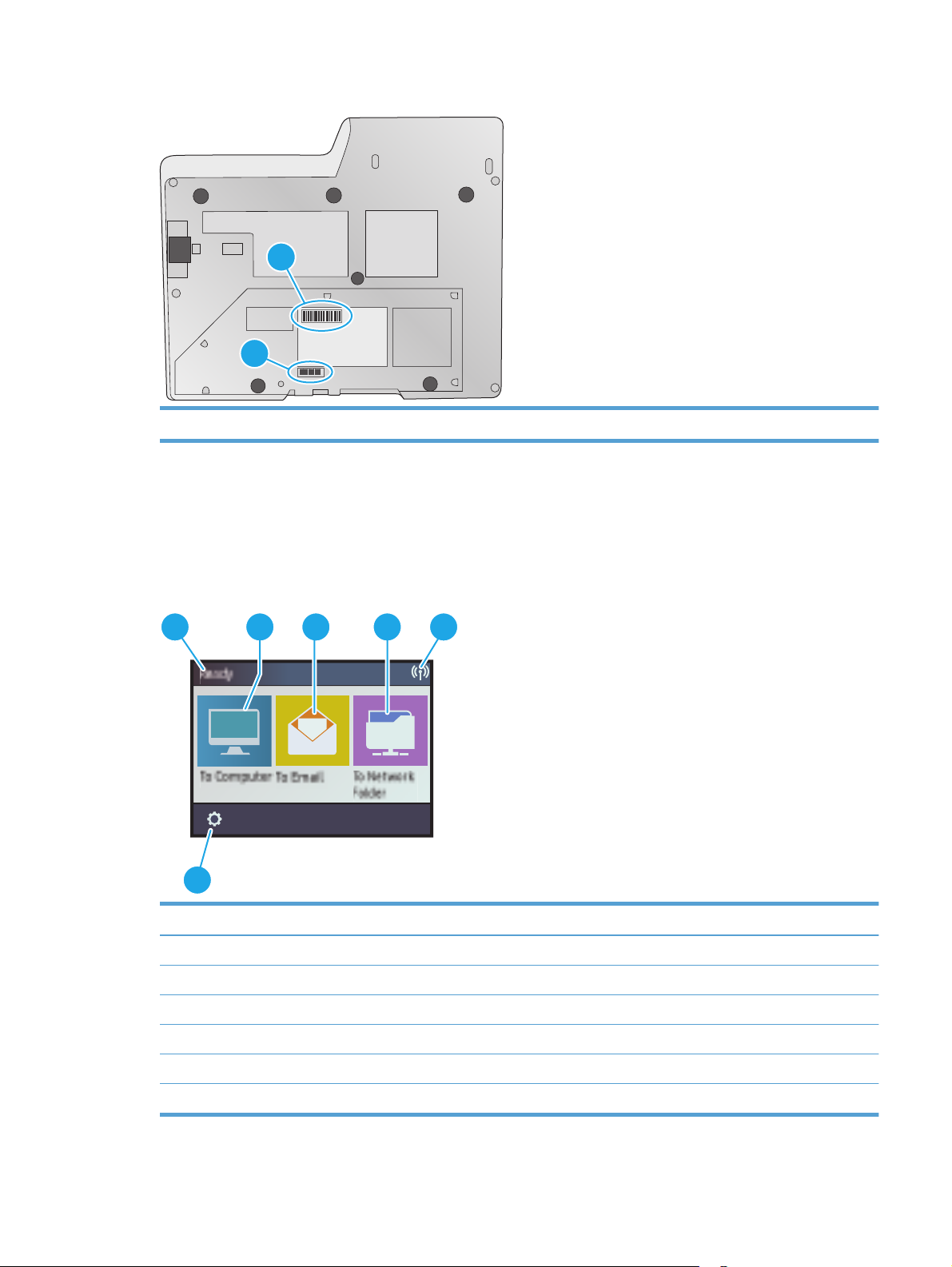
Figur 1-1 Serienummer og produktnummer
1
2
1. Produktnummer 2. Serienummer
Visning af berøringsfølsomt panel
Menustruktur for berøringsfølsom skærm
Brug knapperne på det berøringsfølsomme panel til at påbegynde eller annullere en scanning og til at tænde
og slukke for enheden.
1 3
2
54
6
Nummer Beskrivelse
1Klar
2 Starter en scanning til en tilsluttet computer
3 Starter en scanning til en e-mailadresse
4 Starter en scanning til en netværksmappe
5 Status for netværksforbindelse
6Indstillinger
DAWW Produktgennemgang 3
Page 12
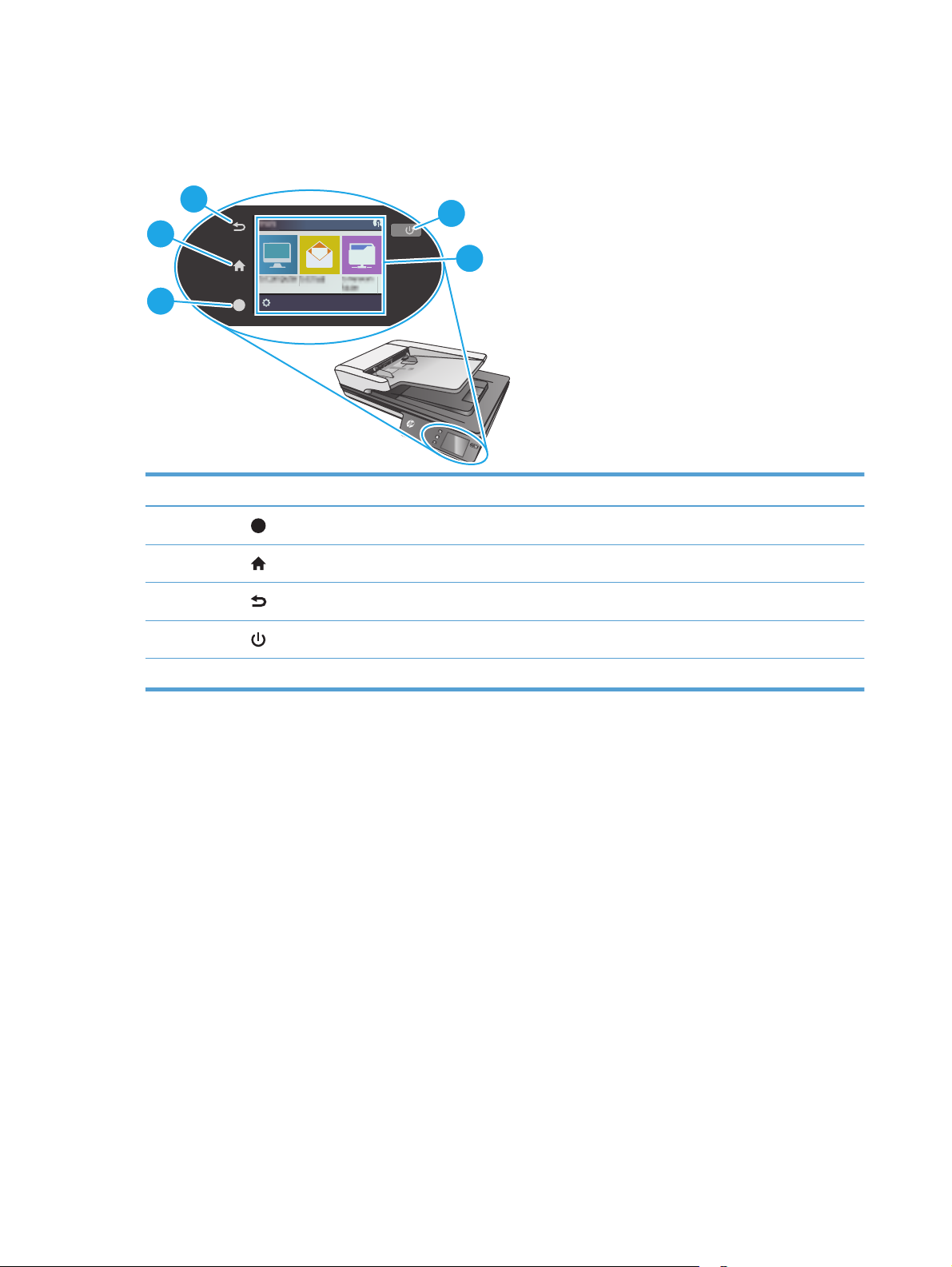
Knapper på det berøringsfølsomme panel
?
Brug knapperne på det berøringsfølsomme panel til at påbegynde eller annullere en scanning og til at tænde
og slukke for enheden.
3
4
2
5
1
S
c
a
n
J
e
t
Pro
4
5
00
f
1
Nummer Navn Beskrivelse
1
?
2
3
4
Hjælp
Startside
Forrige
Strøm/dvale
5 Berøringsfølsomt panel
4 Kapitel 1 Produktoversigt DAWW
Page 13
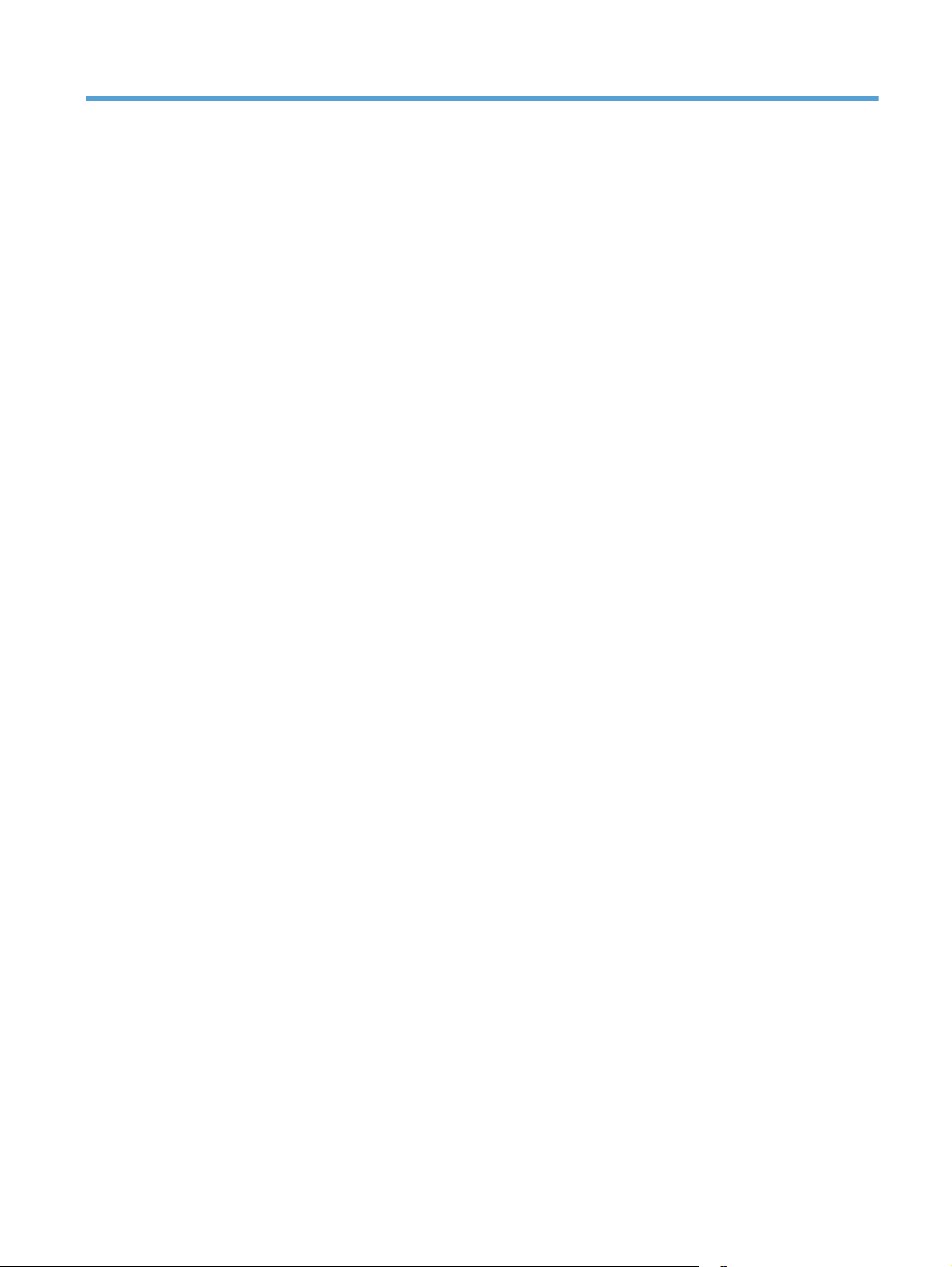
2 Produktspecifikationer
DAWW 5
Page 14
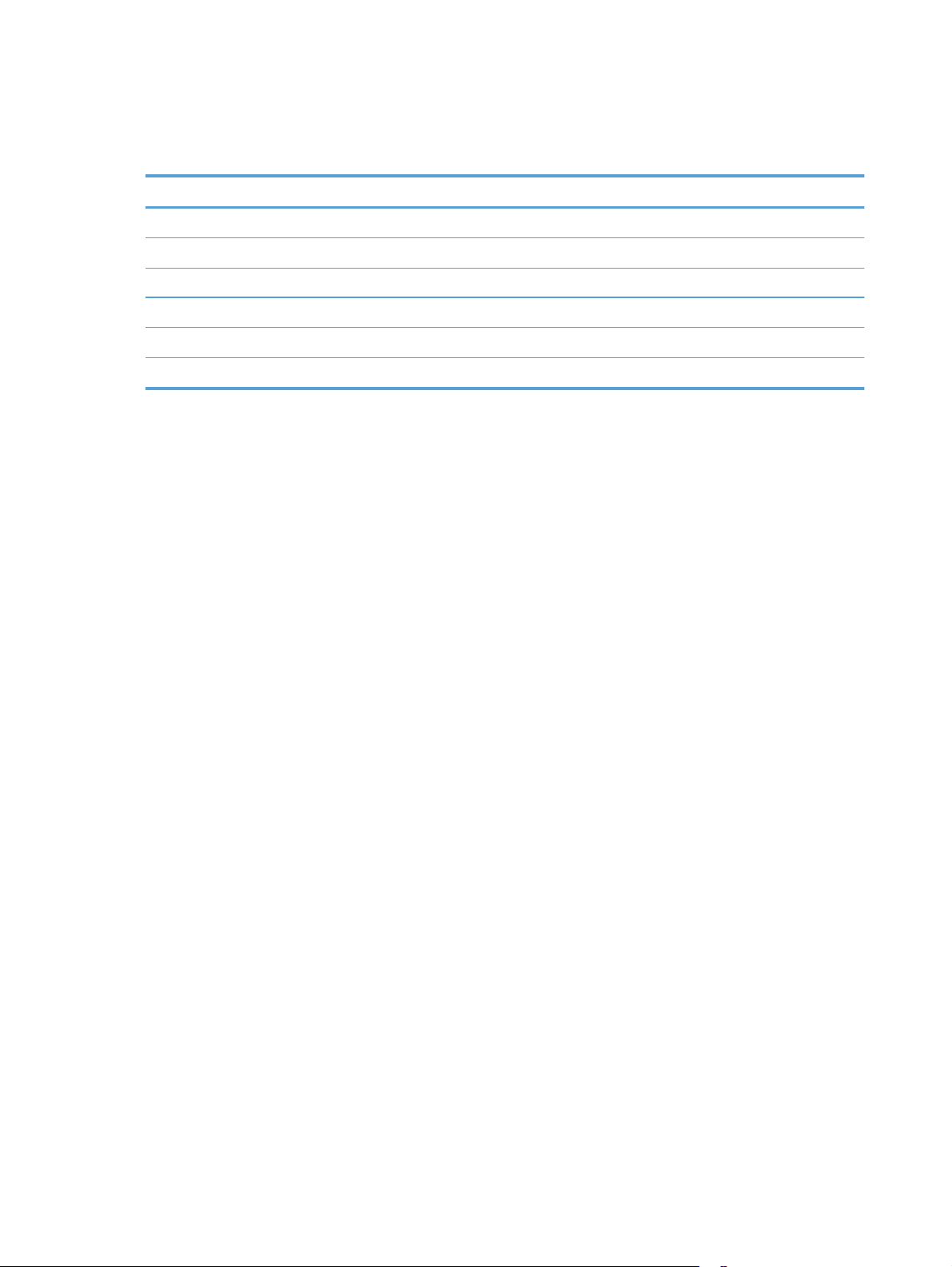
Tekniske specifikationer
Specifikationer for den automatiske dokumentføder:
Navn Beskrivelse
Inputbakkens kapacitet
Min. papirstørrelse 148 x 51 mm
Maks. papirstørrelse 3100 x 216 mm
Minimumsvægt for papir
Maks. papirvægt
Minimumplads til papirindføring 51 mm
50 ark på 75g/m
2
45 g/m
2
120 g/m
2
6 Kapitel 2 Produktspecifikationer DAWW
Page 15
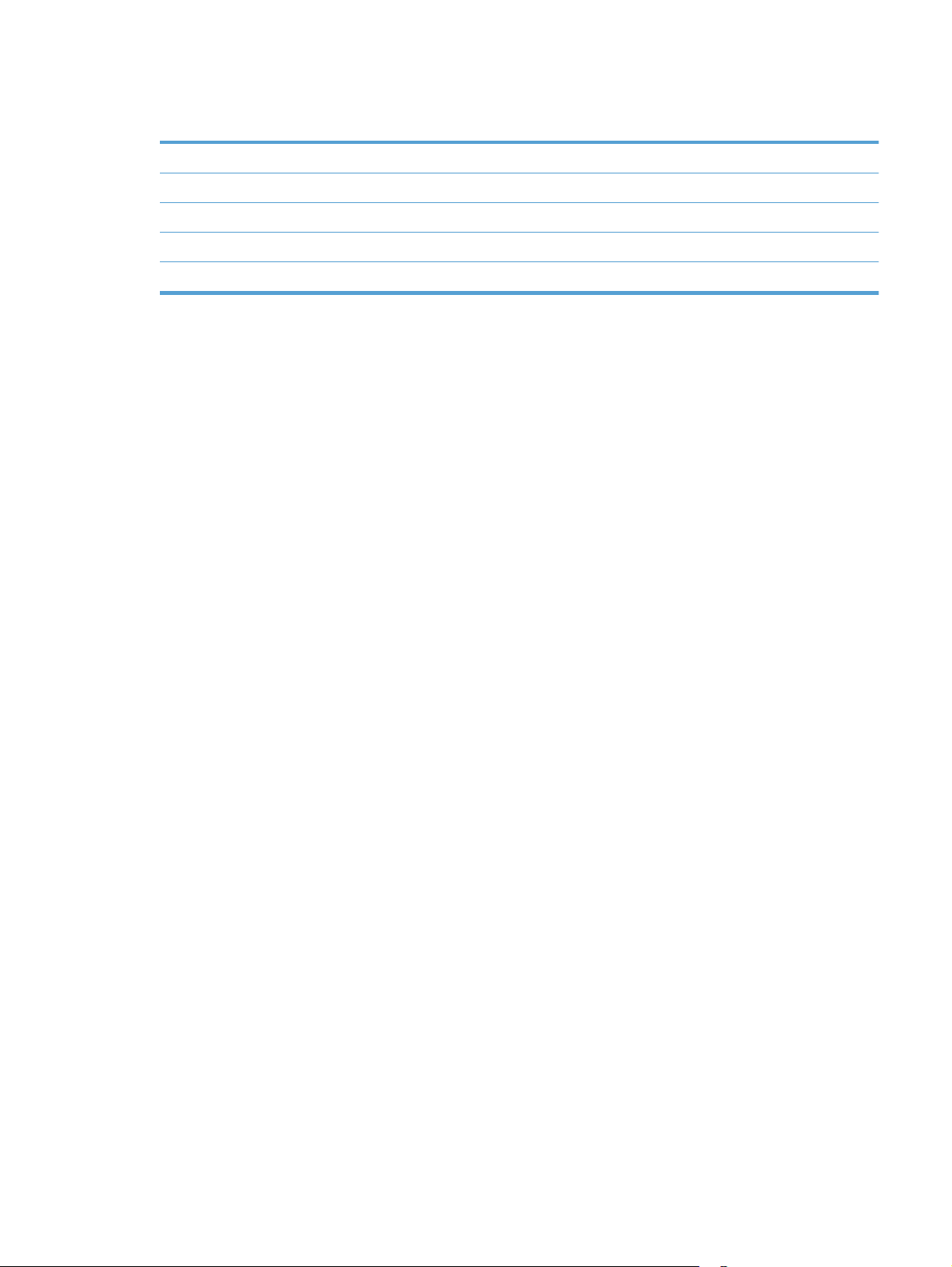
Understøttede styresystemer
Understøttede styresystemer Windows 7
Windows 8
Windows 8.1
Windows 10
OS X El Capitan 10.11
DAWW Understøttede styresystemer 7
Page 16
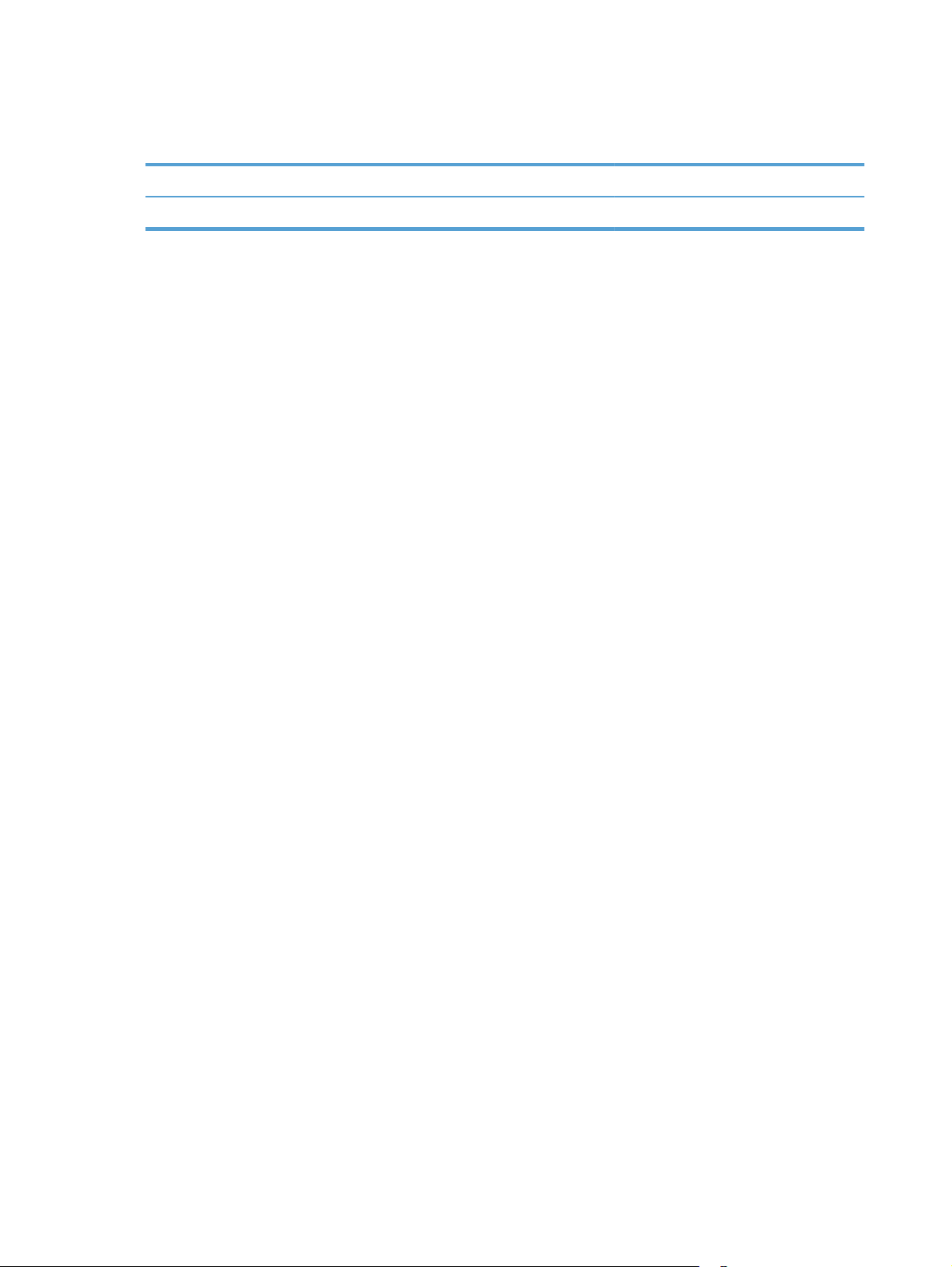
Produktets mål
Tabel 2-1 Produktets mål
Produkt Højde Dybde Bredde Vægt
HP ScanJet Pro 4500 fn1 145 mm 387 mm 520 mm 5,97 kg
8 Kapitel 2 Produktspecifikationer DAWW
Page 17
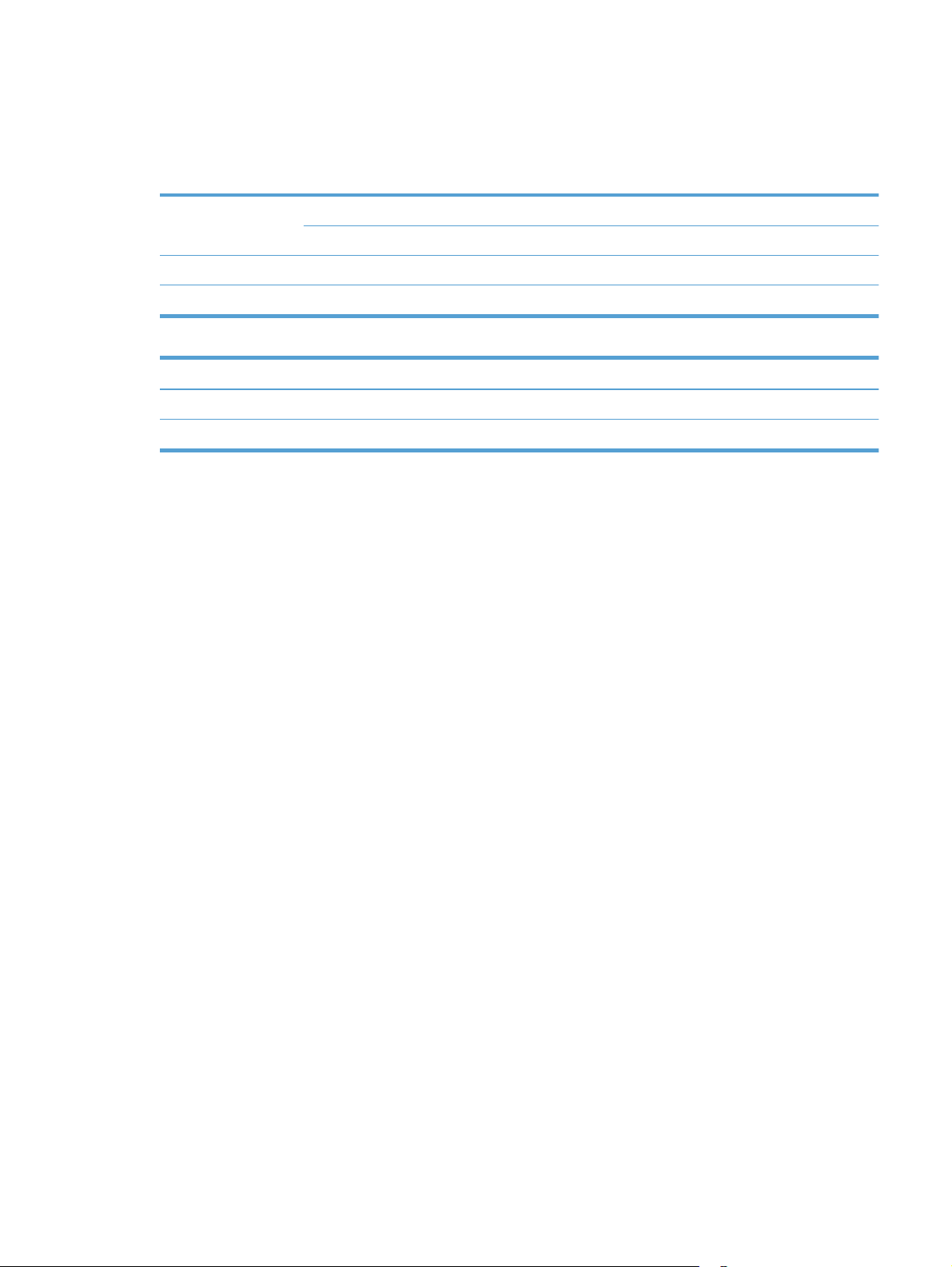
Strømforbrug, elektriske specifikationer og akustisk støj
Strømforbruget falder betydeligt i klar- eller dvaletilstand, hvilket sparer naturlige ressourcer og penge uden
at påvirke produktets høje ydeevne.
Vekselstrøm FB-scanning ADF-dupleksscanning
300dpi 600dpi 300dpi 600dpi
110 V 8,47 W 8,26 W 15,2 W 10,5 W
230 V 8,80 W 8,70 W 15,3 W 11,9 W
Strøm dvaletilstand Fra
110 V 1,64 W 0,052 W
230 V 1,66 W 0,062 W
DAWW Strømforbrug, elektriske specifikationer og akustisk støj 9
Page 18
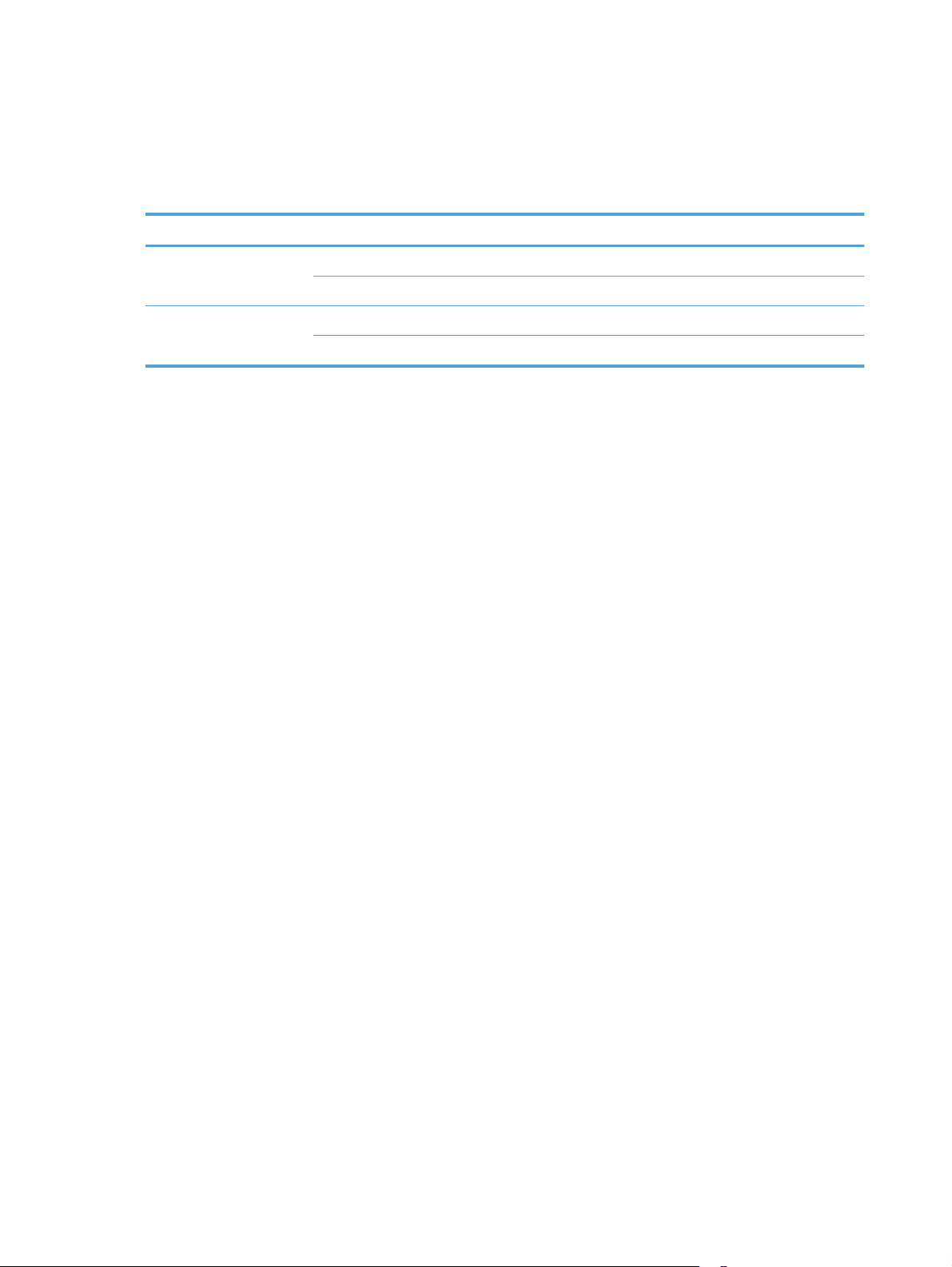
Driftsmiljø
Dette produkt er beregnet til brug sammen med en godkendt strømforsyning, som er mærket LPS eller
Limited Power Source. Strømforsyningen er beregnet til ca. 100-240 V og har en jævnstrømsudgang på 32
volt jævnstrøm, 1,56 A, 50 W.
Navn Beskrivelse
Temperatur Brug af scanneren: 10° til 35° C
Relativ fugtighed Brug af scanneren: 15% til 80% ikkekondenserende 10° til 35° C
Opbevaring: -40° til 60° C
Opbevaring: op til 90 % ved 30° til 60° C
10 Kapitel 2 Produktspecifikationer DAWW
Page 19
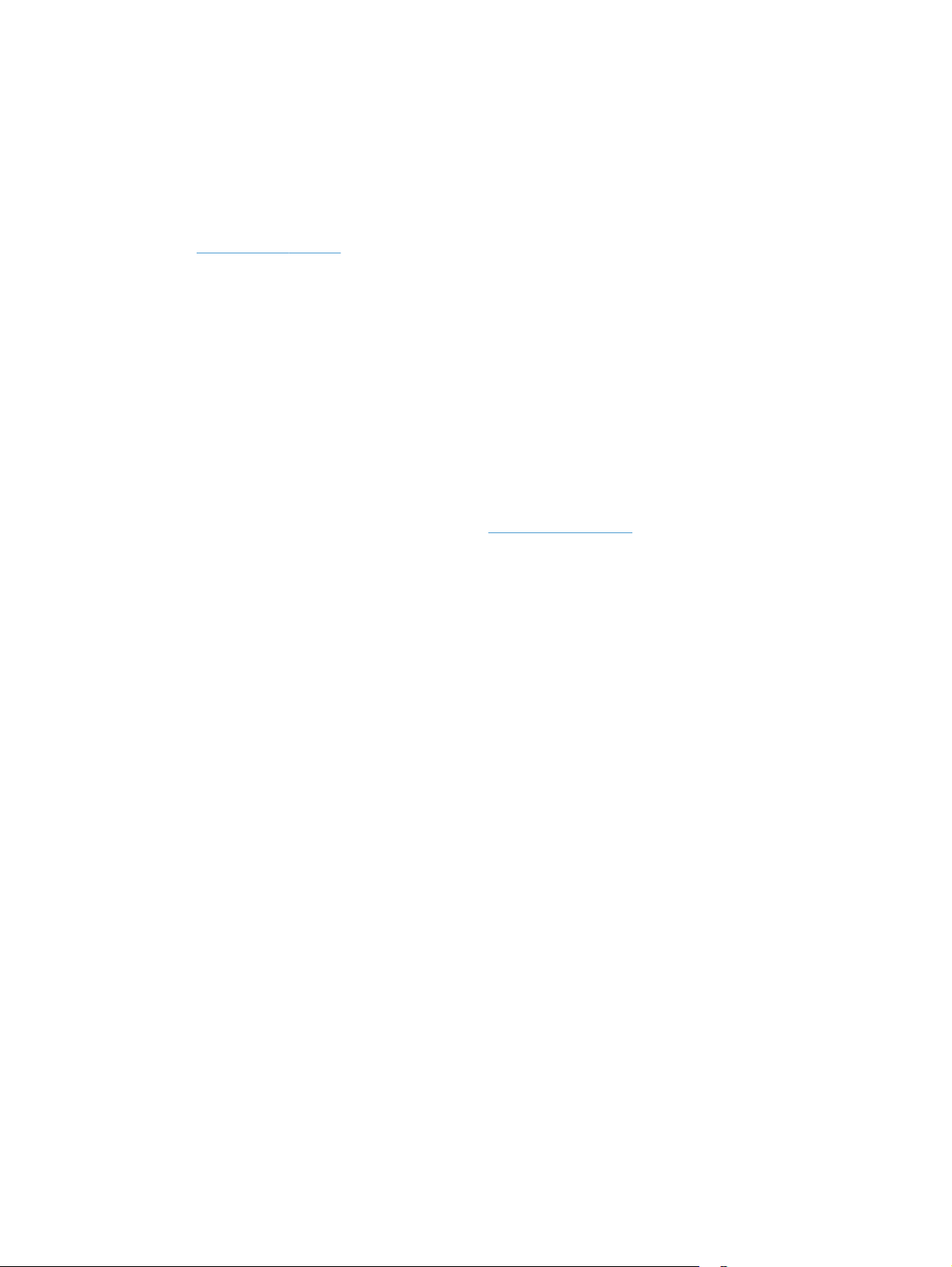
Konfiguration af produkthardware og softwareinstallation
Opsætning af hardware
Læs den installationsvejledning, der fulgte med scanneren, for at få en grundlæggende vejledning til
opsætningen. Du kan finde yderligere vejledning på HP's supportsider på internettet.
www.hp.com/support for at se HP's komplette hjælp til scanneren. Du kan finde support til følgende:
Gå til
●
Installer og konfigurer
●
Lær og brug
●
Løs problemer
●
Download softwareopdateringer
●
Deltag i supportfora
●
Find garantioplysninger og lovgivningsmæssige oplysninger
Sådan opdaterer man softwaren
Du kan finde de seneste softwareopdateringer på www.hp.com/support, vælg land, klik på Drivere og
software, og søg derefter på dit produktnavn eller -nummer.
DAWW Konfiguration af produkthardware og softwareinstallation 11
Page 20
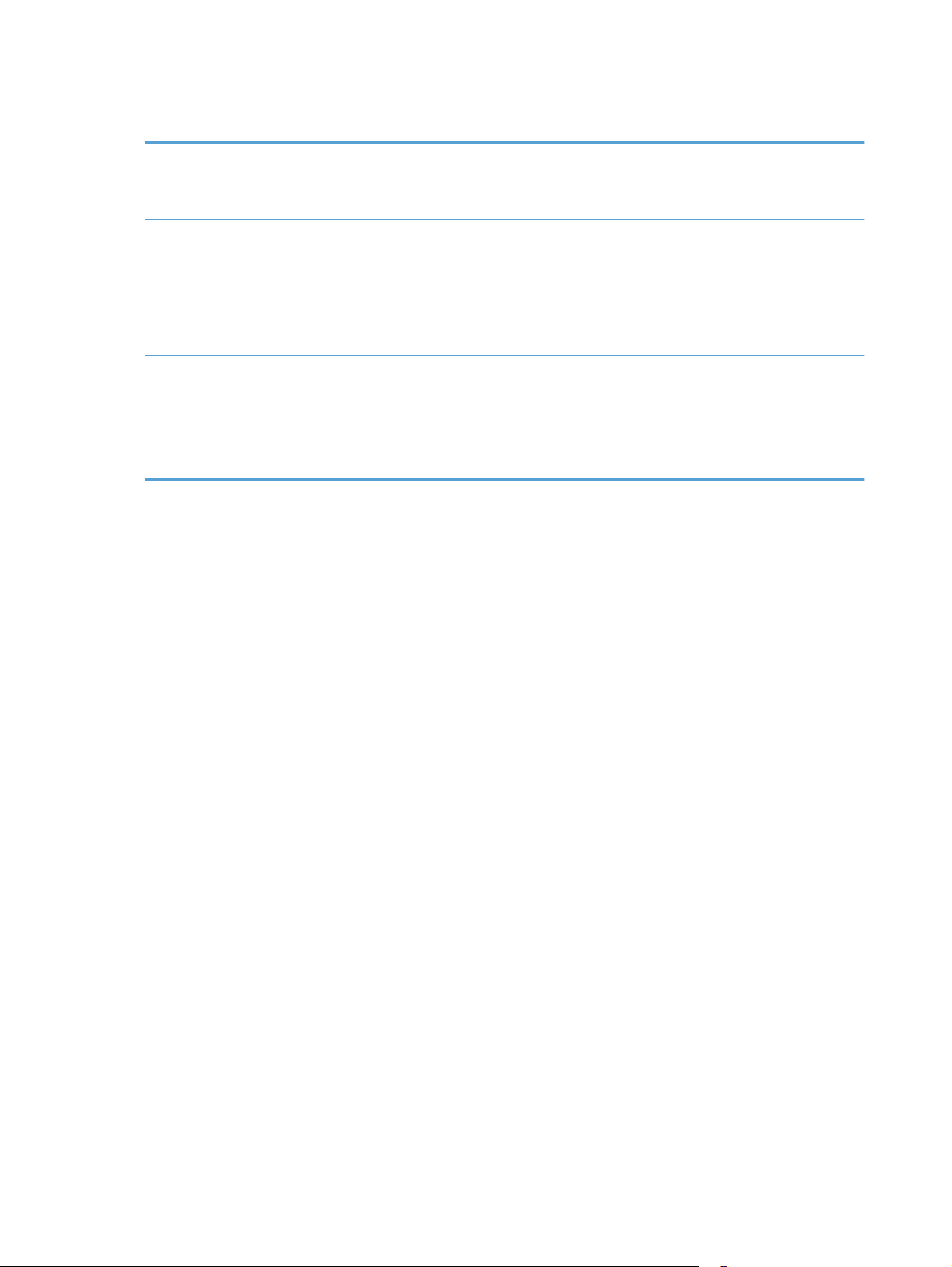
Produktfunktioner
Opløsning
Hukommelse
Miljømæssige funktioner
Papirhåndtering
●
1200 pixel pr. tomme (ppi) for flatbed-scanning
●
600 pixel pr. tomme (ppi) for scanning vha. den automatiske
dokumentføder
●
1 GB
●
Som standard går enheden i dvaletilstand efter 15
minutters inaktivitet
●
Højt indhold af genanvendelige komponenter og materialer
●
ENERGY STAR®-kvalificeret
●
Dokumentføder: Kan rumme op til 50 ark papir på 75 g/m
●
Dobbeltsidet scanning: Dobbeltsidede dokumenter
scannes med en enkelt gennemføring
●
HP EveryPage Ultrasonic: Registrering af samtidig
indføring af flere sider
2
12 Kapitel 2 Produktspecifikationer DAWW
Page 21
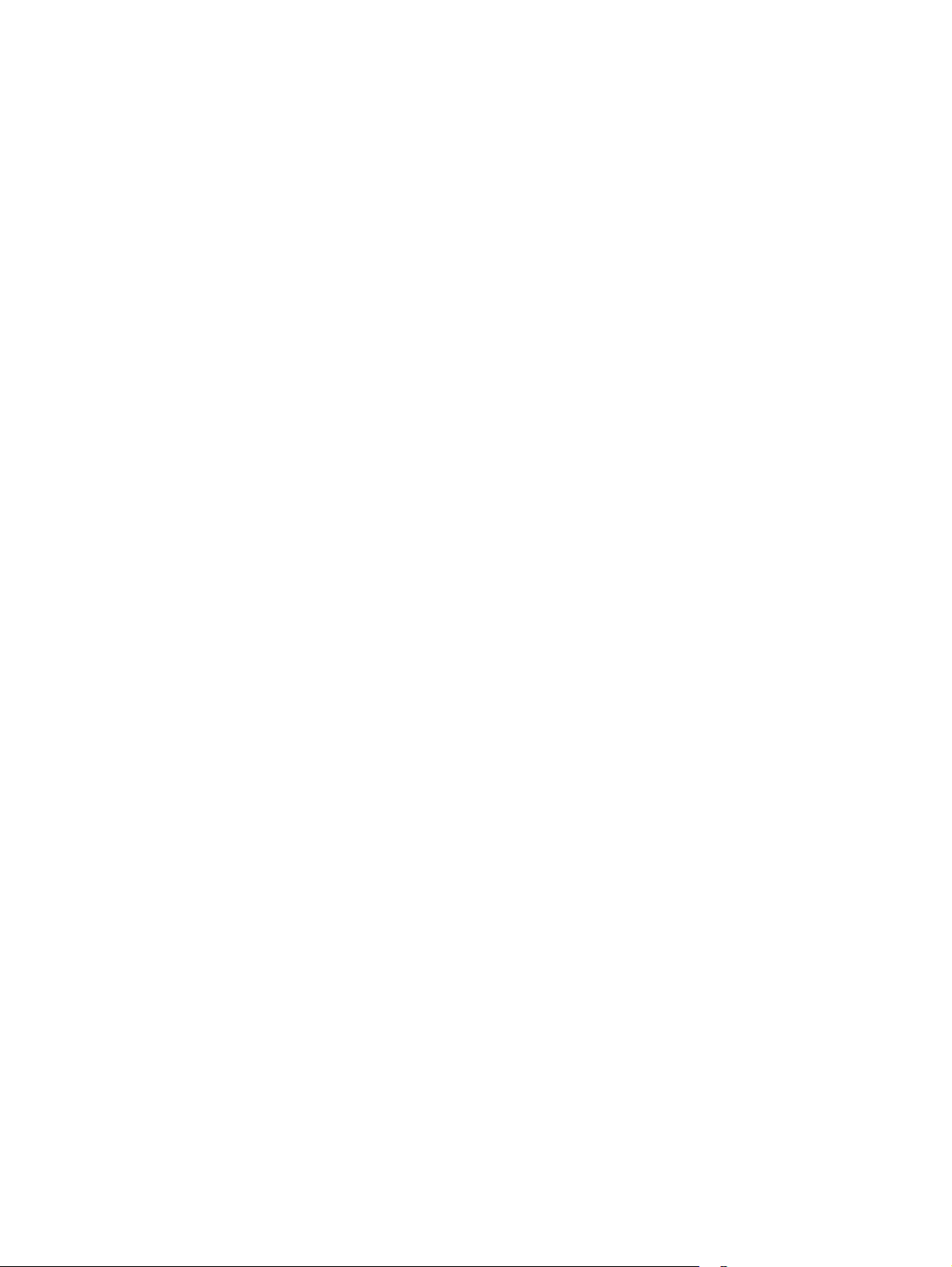
Scannersoftware (Windows)
Der følger flere slags Windows-scanningssoftware og drivere med til HP ScanJet Pro 4500 fn1, herunder
HP Scan.
HP Scan-softwaren
Udfører scanninger ved hjælp af HP ScanJet Pro 4500 fn1-scanneren.
HP Scanner Tools Utility (Værktøjsprogram til HP-scanner)
Brug HP Scanner Tools Utility til at søge i scannerens strømstyringsindstillinger og status. Du kan finde
oplysninger om scannerens indstillinger i filen Hjælp.
HP TWAIN
HP TWAIN giver en softwaregrænseflade mellem billedbehandlings-/scanningshardware og TWAINkompatible programmer. Ikke alle TWAIN-kompatible programmer fungerer på samme måde, så du skal
tjekke dokumentationen til softwaren for at få oplysninger om, hvordan du scanner.
ISIS
ISIS (Image and Scanner Interface Specification el. billed- og scannerbrugerfladespecifikation) giver en
softwarebrugerflade mellem billedbehandlings-/scanningshardware og -softwareapplikationer. ISIS-drivere
giver en ensartet interaktion med alle ISIS-kompatible scannere.
WIA
WIA giver en softwaregrænseflade mellem billedbehandlings-/scanningshardware og WIA-kompatible
programmer. Ikke alle WIA-kompatible programmer fungerer på samme måde, så du skal tjekke
dokumentationen til softwaren for at få oplysninger om, hvordan du scanner.
DAWW Scannersoftware (Windows) 13
Page 22

Scannersoftware (OS X)
Denne scanner fungerer sammen med Apple AirPrint-Scan. Du kan scanne ved hjælp af Image Capture eller
andre ICA-kompatible programmer uden at installere yderligere software.
For at få fuldt udbytte af alle funktioner på din scanner anbefaler HP, at du installerer den scanningsløsning,
som leveres af HP, herunder HP Easy Scan og HP Utility.
HP Easy Scan
Scan dokumenter og fotos, og administrer scanningsgenveje.
HP Utility
Ruden Vedligeholdelse i HP Utility viser scannerbrug og vedligeholdelseshistorik og giver brugeren besked,
når der skal iværksættes vedligeholdelse. Meddelelsen vises i HP Utility, når ruden Vedligeholdelse vælges.
14 Kapitel 2 Produktspecifikationer DAWW
Page 23

Integreret webserver
Produktet er udstyret med en integreret webserver, som giver dig adgang til oplysninger om produkt- og
netværksaktiviteter. Disse oplysninger vises i en webbrowser, f.eks. Microsoft Internet Explorer, Mozilla
Firefox eller Google Chrome.
Den integrerede webserver findes på produktet. Den er ikke hostet på en netværksserver.
Den integrerede webserver indeholder en grænseflade til produktet, som alle, der har en netværkstilsluttet
computer og en standardwebbrowser, kan bruge. Der skal ikke installeres eller konfigureres særlig software,
men du skal have en understøttet webbrowser på computeren. Hvis du vil have adgang til den integrerede
webserver, skal du skrive IP-adressen til produktet i adresselinjen i browseren. Tryk på ikonet Netværk i
øverste højre hjørne af startskærmbilledet for at finde IP-adressen, og tryk derefter på Kabelbaseret (LAN).
DAWW Integreret webserver 15
Page 24

Slumretilstand og indstillinger for automatisk slukning
Scanneren går som standard i slumretilstand efter 15 minutters inaktivitet og slukkes automatisk efter 2
timers inaktivitet for at spare på strømmen.
Windows: Brug det berøringsfølsomme panel eller den integrerede webserver til at ændre
standardindstillingen for auto fra.
OS X: Brug ruden Energi til at ændre standardindstillingen for auto fra.
1. Åbn HP Utility.
2. Klik på ikonet Strøm.
3. Vælg en indstilling for Lampetilstand.
4. Vælg en tidsindstilling for auto-sluk via rullelisten Automatisk slukning ad scanneren: .
16 Kapitel 2 Produktspecifikationer DAWW
Page 25

3 Brug af scanneren
I de følgende afsnit beskrives det, hvordan man ilægger og scanner originaler.
DAWW 17
Page 26

Ilægning af originaler
I følgende emner beskrives det, hvordan man lægger originaler i dokumentføderen og på scannerglaspladen.
Råd om ilægning af dokumenter
●
Dokumentføderens kapacitet er 50 ark papir med en vægt på 75 g/m
2
. Hvis du bruger tungere papir,
nedsættes kapaciteten.
●
Sørg for, at papiret ikke er større end følgende:
Bredde: 51 mm til 216 mm
Længde: 148 til 3100 mm
Vægt: 45 g/m² til 120 g/m²
●
Hvis du forsøger at scanne de følgende dokumenttyper, risikerer du, at der opstår papirstop, eller at
dokumenterne bliver beskadigede.
Krøllede eller foldede dokumenter Bølgede dokumenter
Iturevne dokumenter Dokumenter med clips eller
hæfteklammer
Karbonpapir Bestrøget papir
Meget tyndt, halvgennemsigtigt papir Papir med selvklæbende noter eller
Fotografier Transparenter til en overheadprojektor
Papir, der hænger sammen Papir, hvor toneren ikke er tørret, eller
●
Glat eventuelle folder og krøllede sider ud, inden du lægger dem i dokumentføderen. Hvis et dokuments
faner
med våde substanser, f.eks. lim eller
retteblæk.
for- eller bagkant er krøllet eller foldet, kan det skabe papirstop.
●
Hvis du skal scanne skrøbelige dokumenter (som f.eks. billeder eller dokumenter på krøllet eller meget
tyndt papir), skal dokumentet anbringes på flatbed-scannerens glasplade.
●
Kontrollér, at låget på dokumentføderen sidder ordentligt fast.
●
Juster papirstyrene, så de ligger op mod dokumentets sider. Sørg for, at papirstyrene rører ved
originalens kanter. Hvis der er et mellemrum mellem papirstyrene og dokumentets kanter, bliver det
scannede billede muligvis skævt.
18 Kapitel 3 Brug af scanneren DAWW
Page 27

Understøttede papirformater
Understøttede papirformater til den automatiske dokumentføder:
Navn Beskrivelse
Min. papirstørrelse 148 x 51 mm
Maks. papirstørrelse 216 x 356 mm
Understøttede papirformater for flatbed-scanneren:
Navn Beskrivelse
Maks. papirstørrelse 216 x 356 mm
Formater og dimensioner Flatbedscanner Automatisk dokumentføder
U.S. Letter: 215,9 mm x 279,4 mm (8,5" x 11")
U.S. Legal: 215,9 mm x 355,6 mm (8,5" x 14")
U.S. Executive: 184,2 mm x 266,7 mm (7,25" x 10.5")
ISO A4: 210 mm x 297 mm (8,3" x 11,7")
JIS B5: 182 mm x 257 mm (7,2" x 10,1")
ISO B5: 176 mm x 250 mm (7,0" x 9,9")
ISO A5:148 mm x 210 mm (5,8" x 8,3")
ISO A6:105 mm x 148 mm (4,1" x 5,8")
Sådan lægges papir i inputbakken til den automatiske dokumentføder (ADF)
●
Indledning
●
Påkrævede retningslinjer inden dokumenterne lægges i
●
Metode til ilægning af dokumenter
●
Ilægning af dokumenter med samme størrelse
Indledning
I dette dokument finder du vejledning til at ilægge dokumenter i ens og forskellige formater i papirbakken til
den automatiske dokumentføder (ADF) på HP Scanjet-flatbedscanneren.
●
Dokumenter med samme papirstørrelse og bredde defineres som værende af samme størrelse.
●
Dokumenter, hvor der er afvigelser i længde eller bredde, defineres som dokumenter af forskellig
størrelse, f.eks. legal-format, brevformat og checks.
DAWW Ilægning af originaler 19
Page 28

Påkrævede retningslinjer inden dokumenterne lægges i
Sørg for, at disse retningslinjer følges, inden du lægger dokumenterne i inputbakken til den automatiske
dokumentføder:
●
Brug papir af den korrekte type og i det korrekte format i inputbakken til den automatiske
dokumentføder. Der er flere oplysninger om papirkapaciteter i afsnittet om understøttede
papirformater.
●
Glat eventuelle folder og krøllede sider ud for at undgå papirstop.
●
Sørg for at bladre siderne igennem for at fjerne eventuelle hæfteklammer, papirklips eller
selvklæbende sedler.
Figur 3-1 Sørg for at bladre siderne igennem, så de ikke klæber sammen.
●
Juster papirstyrene, så de passer til bredden af dokumentet. Hvis der er et mellemrum mellem
papirstyrene og dokumentets kanter, bliver det scannede billede muligvis skævt.
BEMÆRK: Når du ilægger små dokumenter som f.eks. checks, skal den længste kant være parallelt
med papirbreddestyrene.
Figur 3-2 Justering af papirstyrene
S
ca
nJe
t
Pro
4
50
0
f1
Metode til ilægning af dokumenter
Bestem dokumenttypen, der skal lægges i papirbakken til den automatiske dokumentføder, og anvend
derefter en af følgende metoder:
20 Kapitel 3 Brug af scanneren
Page 29

●
Ilægning af dokumenter med samme størrelse
●
Sådan lægges dokumenterne på scannerglaspladen
BEMÆRK: Hvis du skal scanne skrøbelige dokumenter (f.eks. billeder eller dokumenter på krøllet eller
meget tyndt papir), skal dokumentet anbringes med forsiden nedad på scannerglaspladen.
Ilægning af dokumenter med samme størrelse
Sørg for at læse afsnittet Påkrævede retningslinjer inden dokumenterne lægges i, og udfør derefter følgende
trin for at lægge dokumenter med samme størrelse i papirbakken til den automatiske dokumentføder:
1. Bank den lange kant af siderne mod en plan overflade, og vend så stakken om, og bank den øverste
kant af siderne mod overfladen for at justere sidernes kanter.
2. Læg siderne i med forsiden opad og den øverste del inde i papirbakken til den automatiske
dokumentføder.
BEMÆRK: Bank ikke på kanten af dokumentstakken, og lad den ikke falde ind i inputbakken på den
automatiske dokumentføder.
Figur 3-3 Ilægning af sider i samme størrelse i inputbakken på den automatiske dokumentføder
S
ca
nJe
t
Pro
4
50
0
f1
3. Juster papirstyrene, så de ligger op mod dokumentets sider.
BEMÆRK: Sørg for ikke at skubbe papirstyrene så meget, at de bøjer dokumenterne.
Dokumenterne er nu klar til at blive scannet.
Ilægning af originaler 21
Page 30

Sådan lægges dokumenterne på scannerglaspladen
1. Åbn scannerens låg.
2. Læg dokumentet på scannerglaspladen med forsiden nedad i henhold til indikatorerne på produktet.
3. Luk scannerens låg. Dokumentet er nu klar til at scanne.
22 Kapitel 3 Brug af scanneren DAWW
Page 31

Start en scanning fra hardwaren
Scan til en computer
Følg disse trin for at scanne til en computer:
1. Læg dokumentet på flatbedglaspladen eller i den automatiske dokumentføder.
2. Tryk på Til computer på scannerens berøringsfølsomme panel.
3. Scanneren viser en liste over computere, der har HP-softwaren installeret og er aktiveret til modtagelse
af scanninger fra scanneren. Vælg den computer, der skal modtage scanningen.
4. Vælg den scanningsgenvej, der skal udføres (f.eks. Scan til PDF) på scannerens berøringsfølsomme
panel.
5. Tryk på Scan. Scanningen sendes til den valgte computer.
BEMÆRK: Hvis der er lagt papir i én af kilderne, men ikke i den anden, vil der kun kunne scannes fra denne
kilde. Hvis der for eksempel er lagt papir i den automatiske dokumentføder, men ikke på scannerglaspladen,
scannes der fra den automatiske dokumentføder.
Scan til en netværksplacering
Følg disse trin for at scanne til en netværksplacering:
1. Læg dokumentet på flatbedglaspladen eller i den automatiske dokumentføder.
2. Vælg Til netværksmappe på startskærmbilledet.
3. Følg vejledningen til valg af scanningsdestination på skærmen.
4. Vælg Scan.
BEMÆRK: Hvis der er lagt papir i én af kilderne, men ikke i den anden, vil der kun kunne scannes fra denne
kilde. Hvis der for eksempel er lagt papir i den automatiske dokumentføder, men ikke på scannerglaspladen,
scannes der fra den automatiske dokumentføder.
DAWW Start en scanning fra hardwaren 23
Page 32

Brug af scanningssoftwaren (Windows)
Følgende emner beskriver, hvordan man bruger scanningssoftwaren.
Brug af scanningsgenveje
Scanningsgenveje er en hurtig og effektiv måde at vælge indstillinger til ofte udførte opgaver på.
●
Brug HP Scan-softwaren til at konfigurere og ændre scanningsgenveje.
Visning af scanningsgenveje
Hvis du vil se de eksisterende genveje til scanning, skal du åbne HP Scan-softwaren. De eksisterende genveje
til scanning vises på en liste i venstre side.
Oprettelse af genveje til scanning
Gør følgende for at oprette en scanningsgenvej:
1. Åbn HP Scan-softwaren.
2. Klik på Opret en ny scanningsgenvej.
3. Indtast et navn på den nye genvej.
4. Vælg at oprette den nye genvej ud fra aktuelle indstillinger eller en eksisterende genvej.
5. Klik på Opret.
6. Ændring af indstillingerne for den nye scanningsgenvej. Klik på More (Mere) for at se flere indstillinger.
7. Klik på ikonet Gem ud for navnet på den nye genvej i listen over genveje for at gemme ændringer af
genvejen, eller klik på ikonet Fortryd, hvis du vil fortryde ændringer.
Ændring af genveje (kun i Windows)
Du ændrer en scanningsgenvej ved at følge disse trin:
1. Åbn HP Scan-softwaren.
2. Vælg den genvej, der skal ændres, i listen i venstre side.
3. Vælg indstillingerne i højre side af skærmen. Klik på More (Mere) for at se flere indstillinger.
4. Klik på ikonet for at gemme til højre for genvejens navn for at gemme ændringerne.
Scanning til et billede (Windows)
1. Læg dokumentet i dokumentføderen eller på flatbed-scannerens glasplade.
2. Åbn HP Scan-softwaren.
3. Vælg Gem som JPEG eller Send med e-mail som JPEG, og klik derefter på Scan.
-eller-
Vælg enhver anden scanningsgenvej, lav en ændring i Elementtype til Foto, vælg en billedfil på
rullelisten Filtype, og klik derefter på Scan.
24 Kapitel 3 Brug af scanneren DAWW
Page 33

Scanning til en PDF-fil (Windows)
1. Læg dokumentet i dokumentføderen eller på flatbed-scannerens glasplade.
2. Åbn HP Scan-softwaren.
3. Vælg Gem som PDF eller Send med e-mail som PDF, og tryk derefter på Scan.
-eller-
Vælg enhver anden scanningsgenvej, vælg PDF på rullelisten Filtype, og klik derefter på Scan.
Scanning af tekst til redigering (optisk tegngenkendelse) (Windows)
HP-scannersoftwaren bruger optisk tegngenkendelse (OCR) til at konvertere tekst på en side til tekst, som
kan redigeres på en computer. OCR-softwaren leveres med HP Scan- og ReadIris Pro-softwaren. Der er
oplysninger om at bruge OCR-softwaren i afsnittet om at scanne tekst til redigering i den online hjælp.
Scanning til e-mail (Windows)
BEMÆRK: Kontrollér, at der er en internetforbindelse, hvis du vil scanne til e-mail.
1. Læg dokumentet i dokumentføderen eller på flatbed-scannerens glasplade i henhold til indikatorerne.
2. Åbn HP Scan-softwaren.
3. Vælg Send med e-mail som PDF eller Send med e-mail som JPEG, og klik derefter på Scan.
-eller-
Du kan også vælge enhver anden scanningsgenvej, vælge E-mail på rullelisten Send til og derefter
vælge Scan.
Send til skyen (Windows)
BEMÆRK: Hvis du vil scanne til skyen, skal du sørge for, at der er forbindelse til internettet.
1. Læg dokumentet i dokumentføderen, eller placer det på flatbedscannerens glasplade i henhold til
indikatorerne.
2. Åbn HP Scan-softwaren.
3. Vælg Send til skyen, og vælg derefter fildestinationen, f.eks. OneDrive, Google Drev eller DropBox.
4. Vælg Opret scanning.
Scanning af lange eller ekstra lange dokumenter (Windows)
Som standard registrerer scanneren automatisk sideformat vha. indstillingen Auto-registrering af størrelse
for sidelængder på mindre end eller lig med 356 mm .
I forbindelse med lange eller ekstra lange dokumenter skal du vælge Lang (8,5 x 34") eller Ekstra lang (8,5 x
122") i rullelisten for sidestørrelse under indstillingerne for scanningsgenveje.
BEMÆRK: Ved brug af en indstilling til en lang eller ekstra lang side kan kun én side scannes ad gangen.
DAWW Brug af scanningssoftwaren (Windows) 25
Page 34
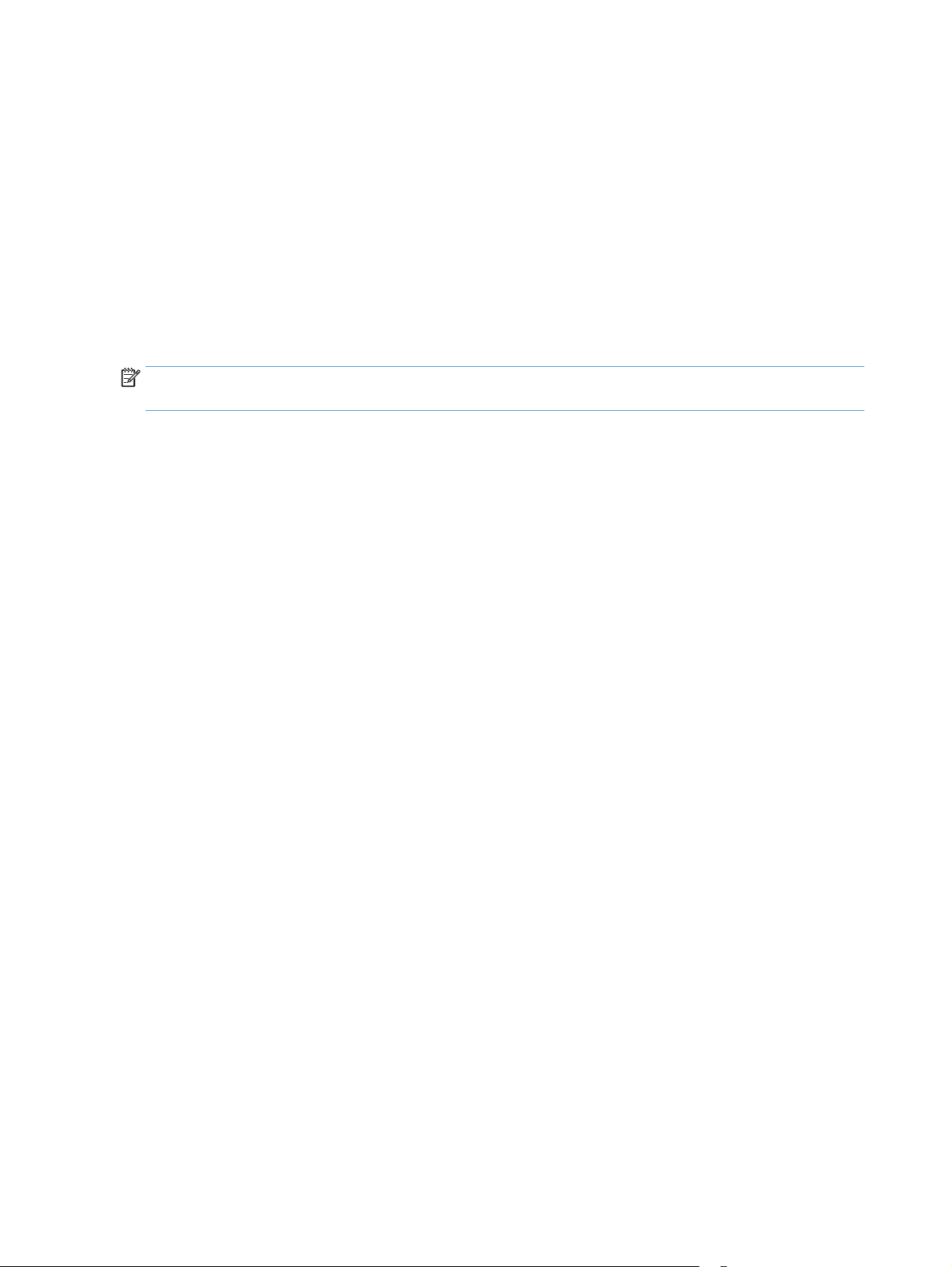
Hvis scanneren er indstillet til at scanne lange eller ekstra lange sider, scanner den én side ad gangen. Brug
af denne indstilling til at scanne almindelige sider gør processen langsommere og bør kun bruges til at
scanne sider, der er længere end 356 mm .
Registrering af multi-indføringer
Funktionen multi-indføringsregistrering stopper scanningen, hvis den registrerer, at der indføres flere sider i
scanneren på én gang. Denne funktion er aktiveret som standard.
Det kan være en fordel at deaktivere denne funktion, når du skal scanne:
●
Formularsæt (hvilket HP ikke anbefaler).
●
Dokumenter, som har etiketter eller selvklæbende sedler på sig.
BEMÆRK: Brug ISIS- eller WIA-brugergrænsefladen til at aktivere registrering af indføring af flere sider, når
der scannes fra programmer fra andre leverandører end HP.
Almindelig scanning
Genvejen Almindelig scanning giver brugerne mulighed for at definere og gemme scanningsgenveje til
hverdagsbrug. De følgende Indstillinger for scanningsgenvej kan tilpasses, når genvejen Almindelig
scanning er valgt:
●
Elementtype
●
Arkenes sider
●
Page Size (Sidestørrelse)
●
Farvetilstande
●
Destination/Filtype
Frafiltrering af farver i et dokument (farvefiltrering) (Windows)
Du kan bortfiltrere en farvekanal (rød, grøn eller blå) eller op til tre individuelle farver. Indstillingen for
følsomhed er bestemmende for, hvor tæt en scannet farve skal være på den specificerede farve for at blive
filtreret fra.
Når man frafiltrerer farver, bliver størrelsen af de scannede filer mindre, og den optiske tegngenkendelse
(OCR) giver også bedre resultater.
Hvis du vil vælge farver, som skal elimineres fra en scanning, i en profil i HP Smart Document Scan Software
(HP Smart dokumentscanningssoftwaren), skal du gøre følgende:
1. Åbn HP Scan-softwaren.
2. Scan en eksempelside, som indeholder de farver, der skal filtreres fra, i fremviseren.
3. Klik på knappen Mere, klik på fanen Billede, og vælg funktionen Farveudfald.
4. Aktivér en farve, der skal filtreres fra, og vælg farven i eksemplet ved hjælp af pipetteværktøjet. Sørg
for at gemme farverne.
Det er kun de indstillinger for frafiltrering af farver, som findes på din scanner, der kan vælges.
Du finder flere oplysninger om indstillingerne for farvefiltrering i hjælpen til scanningsprogrammet.
26 Kapitel 3 Brug af scanneren DAWW
Page 35

Automatisk registrering af sidestørrelsen (Windows)
HP Scan-softwaren kan automatisk registrere sideformatet vha. indstillingen Auto-registrering af størrelse.
Når indstillingen Auto-registrering af størrelse anvendes, beskæres det scannede billede, så det passer
med den registrerede side, og eventuelt skævt indhold tilrettes.
Automatisk registrering af farve (Windows)
Du kan bruge denne funktion til at reducere den scannede fils størrelse ved kun at gemme sider, der
indeholder farve, som farvescanninger og gemme alle andre sider som sort-hvid.
For automatisk at registrere farve i et scannet billede skal du gøre følgende:
1. Åbn HP Scan-softwaren.
2. Vælg en genvej til scanning.
3. Klik på rullelisten Farvetilstand, og vælg derefter Auto-registrering af farve.
4. Du kan justere følsomheden af Auto-registrering af farve og indstillingerne for udskriftstilstand ved at
klikke på Mere, vælge Billeder og derefter klikke på rullelisten Auto-registrering af farve.
BEMÆRK: Du finder flere oplysninger om indstillingerne for automatisk farveregistrering i hjælpen til
scanningsprogrammet.
Brug ISIS- eller WIA-brugergrænsefladen til automatisk at registrere farver, når der scannes fra
scanningsprogrammer fra andre leverandører end HP.
Scanning ved hjælp af funktionen til tekstoptimering i sort-hvid (Windows)
Du kan bruge denne funktion til at forbedre det scannede billede, når du laver scanninger i af sort-hvid tekst.
Hvis du vil bruge denne funktion, skal du gøre følgende:
1. Åbn HP Scan-softwaren.
2. Vælg en genvej til scanning.
3. Klik på Mere, vælg fanen Billeder, og vælg derefter Grænse.
4. Vælg Enhance Content (Optimer indhold), og klik så på OK.
Automatisk tilretning af scannede billeder (Windows)
Windows: Du kan bruge funktionen Auto-tilretning til at rette indhold, som er skævt i forhold til
sidedimensionerne i kildedokumentet. Funktionen Auto-registrering af størrelse kan bruges til at fjerne
skævheder i billeder, som er fremkommet under scanningen.
1. Åbn HP Scan-softwaren.
2. Vælg en genvej til scanning.
3. Klik på Mere, vælg fanen Dokument, og vælg derefter Ret indhold ud.
Scanning ved hjælp af anden scanningssoftware (Windows)
Følgende tredjepartsprogrammer understøttes også af HP ScanJet Pro 4500 fn1-netværksscanneren:
DAWW Brug af scanningssoftwaren (Windows) 27
Page 36

●
Readiris Pro-OCR-program.
●
Cardiris – visitkortprogram.
●
PaperPort – administrationsprogram til personlige dokumenter.
●
Tredjepartsprogrammer, der understøtter TWAIN, ISIS og WIA.
28 Kapitel 3 Brug af scanneren DAWW
Page 37

Brug af scanningssoftwaren (OS X)
De følgende emner beskriver, hvordan man scanner vha. HP Easy Scan.
HP Easy Scan (OS X)
1. Læg dokumentet på scannerglasset eller i dokumentføderen.
2. I mappen Programmer skal du dobbeltklikke på ikonet HP Easy Scan.
3. Kontrollér, at ScanJet Pro 4500 fn1 er den valgte scanner.
4. Vælg en scanningsforudindstilling, der er egnet til scanningsjobbet.
5. Klik på knappen Scan.
6. Når alle sider er blevet scannet, skal du klikke på Fil og derefter på Gem.
7. Angiv, hvordan og hvor filen skal gemmes, og klik derefter på Gem.
Scanning fra andre programmer (OS X)
Du kan scanne et billede direkte til ethvert ICA-kompatibelt program. Find funktioner til at importere eller at
hente billeder fra scanneren i programmet.
BEMÆRK: HP-softwaren understøtter ikke TWAIN-scanning. Hvis programmet kan importere eller hente,
men ikke viser HP-scanneren på en liste, søger det muligvis kun efter scannere, der understøtter TWAIN.
Mobil scanning
HP tilbyder flere forskellige mobile løsninger, der muliggør nem scanning til en HP-scanner fra en bærbar
computer, tablet, smartphone eller anden mobil enhed. Der er flere oplysninger på www.hp.com/support//
sj4500fn1.
BEMÆRK: Tænd Wi-Fi på enheden, før du udfører en mobil scanning.
DAWW Brug af scanningssoftwaren (OS X) 29
Page 38

Tip til scanning
Optimer hastighed ved scanning og andre opgaver
Der er flere ting, som har indflydelse på, hvor lang tid et scanningsjob tager. Hvis du vil gøre
scanningsprocessen hurtigere, skal du overveje følgende.
●
Hvis du vil optimere ydeevnen, skal du sikre, at computeren opfylder de anbefalede systemkrav. Hvis du
vil have vist de anbefalede eller minimale systemkrav, skal du gå til
scannermodel samt ordet specifikationer.
●
Det tager længere tid at gemme et scannet billede i et søgbart format (f.eks. en søgbar PDF) end at
gemme i et billedformat, fordi det scannede billede analyseres ved hjælp af optisk tegngenkendelse
(OCR). Bekræft, om du har brug for en søgbar fil, inden du vælger et søgbart format.
●
Hvis du scanner med en højere opløsning end nødvendigt, går scanningen langsommere, og filerne
bliver større, men det giver ikke flere fordele. Hvis du scanner med en høj opløsning, kan det betale sig
at sænke den, så scanningshastigheden bliver hurtigere.
Scanning af skrøbelige originaler
Hvis du skal scanne skrøbelige dokumenter (f.eks. billeder eller dokumenter på krøllet eller meget tyndt
papir), skal dokumentet anbringes med forsiden nedad på flatbedscannerens glasplade.
www.hp.com og søge efter din
30 Kapitel 3 Brug af scanneren DAWW
Page 39

4 Vedligeholdelse
Dette afsnit indeholder oplysninger om, hvordan du vedligeholder scanneren. De nyeste oplysninger om
vedligeholdelse findes på
●
Test og kalibrer den berøringsfølsomme skærm
●
Rengøring af produktet
●
Udskiftning af dele
●
Bestilling af forbrugsstoffer til vedligeholdelse og scanning
www.hp.com/support.
DAWW 31
Page 40

Test og kalibrer den berøringsfølsomme skærm
Hvis du vil teste og kalibrere den berøringsfølsomme skærm, skal du gøre følgende:
1. Vælg Indstillinger.
2. Vælg Display.
3. Rul ned, og vælg Genkalibrering af skærm.
4. Følg vejledningen på skærmen for at udføre kalibreringen.
5. Genkalibrering udført vises, når processen er fuldført.
32 Kapitel 4 Vedligeholdelse DAWW
Page 41

Rengøring af produktet
Hvis du gør scanneren ren med jævne mellemrum, kan du være sikker på, at scanningerne bliver ved med at
have en høj kvalitet. Omfanget af vedligeholdelsen afhænger af flere faktorer, herunder hvor meget
scanneren bruges og de omgivende forhold. Almindelig rengøring af scanneren bør udføres efter behov.
Rengøring af scannerglaspladen
Rengør scannerglaspladen regelmæssigt, herunder når der er støv eller snavs på den.
Sørg for, at du har følgende ting klar, inden du går i gang med rengøringen:
●
Rene, fnugfri klude eller mikrofiberklude
●
Rengøringsmiddel til glas eller rent vand
FORSIGTIG: Brug ikke rengøringsmidler, der indeholder slibemidler, acetone, benzen eller
kultetraklorid, da de disse kemikalier kan beskadige scannerglaspladen.
Undgå isopropylalkohol, da det kan give striber på glaspladen.
Du rengør scannerglaspladen ved at følge disse trin:
1. Løft dokumentføderen.
2. Brug en ren, fnugfri klud, som er fugtet med vand, eller sprøjt rengøringsmidlet til glas på en ren,
fnugfri klud, og rengør derefter grundigt flatbed-scannerens glasplade.
FORSIGTIG: Sprøjt ikke rengøringsmiddel til glas direkte på scannerglaspladen, da det kan medføre
permanent beskadigelse.
3. Tør scannerglaspladen med en tør, blød og fnugfri klud.
BEMÆRK: Sørg for at tørre scannerglaspladen fuldstændigt.
4. Tænd for scanneren.
Scanneren er nu klar til brug.
DAWW Rengøring af produktet 33
Page 42

Rengøring af scannerstrimlerne
Du rengør scannerstrimlerne ved at følge disse trin:
1. Tryk på knappen Tænd/sluk for at slukke scanneren, og træk derefter USB-kablet og strømforsyningen
ud af scanneren.
2. Løft dokumentføderen.
3. Rengør scannerstrimlerne med en blød, fnugfri klud, der er fugtet med et mildt rengøringsmiddel til
glas.
FORSIGTIG: Brug kun rengøringsmidler, der er beregnet til glas, til at rengøre scannerstrimlerne.
Undgå rengøringsmidler, der indeholder slibemidler, acetone, benzen eller kultetraklorid, da de alle kan
beskadige scannerstrimlerne. Undgå isopropylalkohol, da det giver striber på scannerstrimlerne.
Undgå at sprøjte rengøringsmidlet til glas direkte på scannerstrimlerne.
4. Tør scannerstrimlerne med en tør, blød og fnugfri klud. Tør strimlerne af gråt, reflekterende materiale
på hver strimmel af.
5. Luk dokumentføderen, slut USB-kablet og strømforsyningen til scanneren igen, og tryk derefter på
knappen tænd/sluk for at tænde for scanneren. Scanneren er nu klar til brug.
34 Kapitel 4 Vedligeholdelse DAWW
Page 43

Udskiftning af dele
At udskifte dele, når det er nødvendigt, er en hjælp til at sikre scanninger i høj kvalitet. Der skal muligvis
udskiftes dele, hvis den integrerede webserver angiver det, eller hvis scanneren ikke fungerer korrekt.
HP ScanJet Pro 4500 fn1 ADF-valseudskiftningssættet inkluderer følgende udskiftningsdele:
●
Valsedæksel
●
Adskillelsesvalser
●
Opsamlingsvalsemodul
Sættet indeholder også detaljerede anvisninger på udskiftning af hver af disse dele.
Skift af adskillelsesvalser og dæksel
Adskillelsesvalserne skal udskiftes i følgende situationer:
●
Windows: Når dialogboksen Vedligeholdelse anbefales viser, at det er tid til udskiftning.
●
Hvis der er gentagne papirstop i scanneren.
BEMÆRK: Reservedelssættet til ruller er en forbrugsvare og er ikke omfattet af garanti eller
standardserviceaftaler.
Du kan udskifte adskillelsesvalserne ved at gøre følgende:
1. Tryk på knappen Tænd/sluk for at slukke scanneren, og træk derefter USB-kablet og strømforsyningen
ud af scanneren.
DAWW Udskiftning af dele 35
Page 44

2. Åbn låget til dokumentføderen.
S
c
a
n
J
e
t
P
r
o 4
5
0
0
f1
3. Tryk på tapperne på siden af valsedækslet, og løft derefter op i dækslet, så du kan fjerne det.
S
c
a
n
J
e
t
P
r
o
45
00 f
1
36 Kapitel 4 Vedligeholdelse DAWW
Page 45

4. Fjern og udskift valserne som beskrevet i den vejledning, der fulgte med reservedelssættet.
5. Skift valsedækslet, og skift derpå opsamlingsvalsemodulet.
Udskiftning af opsamlingsvalsemodulet
1. Tryk på tapperne på siden af valsedækslet, og sænk derpå valsedækslet.
DAWW Udskiftning af dele 37
Page 46

S
c
a
n
J
e
t Pr
o
4
5
00
f
1
2. Tag rulleakslen ud af holderen, og fjern derpå valsemodulet.
S
c
a
n
J
e
t
P
r
o
45
00 f
1
3. Skift opsamlingsvalsemodulet som beskrevet i den vejledning, der fulgte med reservedelssættet.
4. Luk låget til dokumentføderen. Slut USB-kablet og strømforsyningen til scanneren igen.
5. Tryk på knappen Tænd/sluk for at tænde scanneren.
Bestilling af forbrugsstoffer til vedligeholdelse og scanning
Du kan bestille reservedele til scanneren gennem HP's websted for scannerreservedele på www.hp.com/buy/
parts.
38 Kapitel 4 Vedligeholdelse DAWW
Page 47

5 Løs problemer
Dette afsnit indeholder løsninger på generelle problemer i forbindelse med scanneren.
Der er flere oplysninger om fejlfinding i hjælpen til det HP-scanningsprogram, du bruger.
DAWW 39
Page 48

Grundlæggende tip til fejlfinding
Enkle problemer som smuds på scannerstrimlerne eller løse kabler kan medføre, at scanneren producerer
slørede scanninger, ikke fungerer, som den skal, eller ikke virker overhovedet. Når du kommer ud for
scanningsproblemer, skal du altid kontrollere følgende.
●
Hvis du scanner et dokument, der skal analyseres ved hjælp af optisk tegngenkendelse (OCR), skal du
sørge for, at det originale dokument er tydeligt nok til at blive analyseret.
●
Sørg for, at USB- og strømkablerne sidder forsvarligt fast i deres respektive stik bag på scanneren, og at
strømkablet er sat i en stikkontakt eller et overspændingsbeskyttet strømudtag, som virker.
●
Kontroller, at scanneren ikke er blevet slukket automatisk. Hvis det er tilfældet, skal du trykke på
knappen tænd/sluk for at tænde for scanneren.
●
Kontroller, at der er strøm på scanneren.
—
Kontroller, at den grønne diode/indikator på strømforsyningskabinettet lyser.
—
Hvis den grønne diode/indikator ikke lyser, skal du kontrollere at stikkontakten eller det
overspændingsbeskyttede strømudtag, som netledningen er sat i, er tændte.
—
Hvis der er tændt på stikkontakten eller det overspændingsbeskyttede strømudtag, men den
grønne indikator stadig ikke lyser, kan strømforsyningen være defekt. Kontakt
support for at få hjælp.
●
Hvis der vises en meddelelse om, at scanneren ikke er fundet, når du forsøger at bruge scanneren, skal
du slukke scanneren, vente 30 sekunder og så tænde for scanner igen. Hvis meddelelsen stadig vises,
skal scanneren muligvis nulstilles.
www.hp.com/
●
Hvis scanneren er sluttet til computeren via en USB-hub eller en USB-port foran på computeren, skal du
slutte scanneren til en USB-port bag på computeren i stedet for.
●
Windows: Sørg for, at scanneknappen er aktiveret (der er flere oplysninger under
Produkttilgængelighed).
●
Sluk scanneren, vent 30 sekunder, og tænd den igen.
●
Sørg for, at låget til dokumentføderen er lukket.
●
Genstart computeren.
Hvis problemerne fortsætter, er din HP-scanningssoftware, din firmware eller de tilknyttede drivere muligvis
forældede eller beskadigede. Du kan finde software-, firmware- og driveropdateringer til scanneren på
www.hp.com/support.
40 Kapitel 5 Løs problemer DAWW
Page 49

Test af scanneren
Gør følgende for at afprøve scanneren:
1. Kontroller, at stikket fra strømforsyningen er tilsluttet korrekt i scanneren og i en stikkontakt eller et
overspændingsbeskyttet strømudtag, og at der er tændt på kontakten. Kontroller, at den grønne
lysdiode/indikator på strømforsyningskabinettet lyser, for at bekræfte at strømforsyningen virker.
2. Hvis strømforsyningen er tilsluttet et overspændingsbeskyttet strømudtag, skal du kontrollere, at
dette er tilsluttet en stikkontakt, og at der er tændt.
3. Tryk på knappen tænd/sluk for at slukke scanneren, træk strømkablet ud af scanneren, og sluk så for
den computer, som scanneren er sluttet til. Vent 30 sekunder, sæt strømkablet i scanneren igen, tryk
derefter på knappen tænd/sluk for at tænde scanneren, og tænd så for computeren.
4. Prøv at scanne igen.
DAWW Test af scanneren 41
Page 50

Nulstilling af scanneren
For at nulstille scanneren skal du gøre følgende:
1. Luk HP Scan-softwaren, hvis den kører.
2. Tryk på ikonet Indstilling på det berøringsfølsomme panel, tryk på Nulstil, og vælg derefter Nulstil.
3. Vent 30 sekunder. Scanneren nulstilles.
42 Kapitel 5 Løs problemer DAWW
Page 51

Fejlfinding i forbindelse med installation af scanner
●
Kontroller kablerne
●
Af- og geninstallation af HP ScanJet-drivere og -værktøjer (Windows)
Kontroller kablerne
Kabeltype Action
Strømkabel Strømkablet forbinder scanneren og en stikkontakt.
●
Kontroller, at strømkablet er tilsluttet korrekt i scanneren og i en stikkontakt eller et
overspændingsbeskyttet strømudtag.
●
Hvis strømkablet er tilsluttet et overspændingsbeskyttet strømudtag, skal du kontrollere, at
dette er tilsluttet en stikkontakt og er tændt.
●
Tryk på knappen tænd/sluk for at slukke scanneren, og sluk derefter for computeren. Tænd
scanneren igen efter 30 sekunder, og tænd derefter computeren i denne rækkefølge.
USB-kabel USB-kablet tilsluttes mellem scanneren og computeren.
●
Brug det kabel, der fulgte med scanneren. Andre USB-kabler er muligvis ikke kompatible med
scanneren.
●
Kontroller, at USB-kablet er tilsluttet mellem scanneren og computeren.
●
Hvis USB-kablet er sluttet til en USB-port på forsiden af computeren, skal du flytte det til en
USB-port på bagsiden af computeren.
Besøg
www.hp.com/support for at få flere oplysninger om USB-fejlfinding. Vælg dit land/område,
og brug derefter søgeværktøjet til at finde emner om USB-fejlfinding.
Ethernet-kabel Ethernet-kablet tilsluttes mellem scanneren og netværksporten.
Kontrollér, at Ethernet-kablet er tilsluttet korrekt mellem scanneren og netværksporten.
Kontrollér, at den orange LED-indikator på scannerens netværksport blinker. Dette sikrer, at der er
kommunikation mellem det lokale netværk og enheden.
www.hp.com/support for at få flere oplysninger om Ethernet-fejlfinding. Vælg dit land/
Besøg
område, og brug derefter søgeværktøjet til at finde emner om Ethernet-fejlfinding.
Af- og geninstallation af HP ScanJet-drivere og -værktøjer (Windows)
Hvis det ikke hjalp at tjekke scannerens kabelforbindelser, er problemet muligvis opstået pga. en
ufuldstændig installation. Prøv at afinstallere og derefter geninstallere HP ScanJet-driverne og -værktøjerne.
1. Tryk på knappen tænd/sluk for at slukke scanneren, og træk derefter USB-kablet og ledningen til
lysnettet ud af scanneren.
2. Tryk på kontrolpanelet på computeren, og brug værktøjet Tilføj/fjern (i Windows 7, Windows 8,
Windows 8.1 og Windows 10 skal du bruge værktøjet Programmer og funktioner), når du vil fjerne
følgende programmer:
●
HP ScanJet Pro 4500 fn1-netværksscanner
●
HP Scan
3. Genstart computeren.
DAWW Fejlfinding i forbindelse med installation af scanner 43
Page 52

4. Geninstaller HP Scanjet-driverne og -værktøjerne.
●
Sluk scanneren, vent 30 sekunder, og tænd den igen. Den nødvendige software og de nødvendige
drivere skulle gerne hentes automatisk.
●
Hvis driverne og værktøjerne ikke installeres automatisk, skal du installere dem fra cd'en med HPscanningssoftware.
5. Sæt USB-kablet og strømkablet i scanneren igen, og tryk derefter på knappen tænd/sluk for at tænde
scanneren.
44 Kapitel 5 Løs problemer DAWW
Page 53

Problemer med strømforsyningen
Scannerlampen forbliver tændt
Scannerlampen bør få timeout og slukke automatisk efter 14 minutter uden aktivitet. Hvis scannerlampen
forbliver tændt efter lang tids inaktivitet, skal du slukke scanneren, vente 30 sekunder og derefter tænde
scanneren.
BEMÆRK: Scannerlampen slukker ikke, hvis der er papir i inputbakken til den automatiske dokumentføder
(ADF), hvis omgående opvarmning er aktiveret, eller hvis Energibesparelse er slået fra.
Kontroller, at der er strøm på scanneren
Strømkablet forbinder scanneren og en stikkontakt.
●
Kontroller, at strømkablet er placeret korrekt i scanneren og i en stikkontakt.
●
Hvis strømkablet er tilsluttet et overspændingsbeskyttet strømudtag, skal du kontrollere, at dette er
tilsluttet en stikkontakt og er tændt.
●
Kontroller, at der er strøm på scanneren.
—
Kontroller, at den grønne diode/indikator på strømforsyningskabinettet lyser.
—
Hvis den grønne diode/indikator ikke lyser, skal du kontrollere, at stikkontakten eller det
overspændingsbeskyttede strømudtag, som netledningen er sat i, er tændte.
—
Hvis der er tændt på stikkontakten eller det overspændingsbeskyttede strømudtag, men den
grønne indikator stadig ikke lyser, kan strømforsyningen være defekt. Kontakt
support for at få hjælp.
Hvis problemet fortsætter efter kontrol af ovennævnte, skal du gøre følgende:
1. Tryk på knappen tænd/sluk for at slukke scanneren, og træk derefter strømkablet ud af scanneren.
2. Vent 30 sekunder.
3. Sæt strømkablet i igen, og tryk derefter på knappen tænd/sluk for at tænde for scanneren.
Scanneren kan ikke tændes
Hvis scanneren ikke aktiveres, når du trykker på knappen tænd/sluk, skal du kontrollere følgende:
●
Stikket til scanneren er muligvis trukket ud. Kontroller, at stikket fra strømforsyningen ikke er trukket
ud af scanneren eller stikkontakten.
●
Strømforsyningen virker muligvis ikke.
—
Kontroller, at den grønne lysdiode/indikator på strømforsyningskabinettet lyser.
—
Hvis den grønne lysdiode/indikator ikke lyser, skal du kontrollere, at stikkontakten eller det
overspændingsbeskyttede strømudtag, som netledningen er sat i, er tændt.
—
Hvis der er tændt på stikkontakten eller det overspændingsbeskyttede strømudtag, men den
grønne indikator stadig ikke lyser, kan strømforsyningen være defekt. Kontakt
support for at få hjælp.
www.hp.com/
www.hp.com/
DAWW Problemer med strømforsyningen 45
Page 54

Papirstop
●
Afhjælp papirstop i den automatisk dokumentføder (ADF)
●
Et dokument sætter sig fast hver gang det lægges i scanneren
Afhjælp papirstop i den automatisk dokumentføder (ADF)
Sådan afhjælper du et papirstop:
1. Tag evt. sider ud af dokumentføderen.
2. Løft låget til dokumentføderen for at åbne det.
S
c
a
n
J
e
t
P
r
o 4
5
0
0
f1
3. Fjern originalerne eller eventuelle forhindringer fra papirgangen.
4. Fjern evt. synlige genstande (f.eks. papir, hæfteklammer eller clips) fra papirgangen.
5. Efterse valserne i låget til dokumentføderen, og fjern eventuelt synligt snavs.
6. Fjern eventuelle originaler fra outputbakken. Løft inputbakken for at kontrollere, at der ikke stadigvæk
er papir i papirgangen. Hvis der stadig er papir i papirgangen, skal du forsigtigt trække papiret ud.
BEMÆRK: Dette trin gælder også for indføring af flere sider.
Sca
nJet Pro
4
5
0
0
f1
46 Kapitel 5 Løs problemer DAWW
Page 55

7. Luk låget til dokumentføderen.
8. Læg alle originaler tilbage i dokumentføderen, og scan igen.
Et dokument sætter sig fast hver gang det lægges i scanneren
●
Dokumentet opfylder ikke kravene for, hvilke originaler der kan scannes.
●
Der kan sidde noget på originalen, f.eks. en hæfteklamme eller en post-it-note, som skal fjernes.
●
Sørg for, at papirstyrene rører ved originalens kanter.
DAWW Papirstop 47
Page 56

Problemer med papirindføring
Papirstop, forvredne billeder, fremføringsfejl eller fremføring af flere ark
●
Hvis du scanner fugtige eller våde sider, kan der opstå papirstop. Sørg for, at de sider, du kommer i
scanneren, er helt tørre (at toneren er tørret, og at der ikke er våde substanser som f.eks. lim eller
retteblæk på dem).
●
Kontroller, at alle rullerne er på plads, og at dækslerne til rullerne og låget til dokumentføderen er
lukket.
●
Kontroller resultatet af scanningen i programmet for at sikre, at det ikke er skævt, hvis det ser ud som
om siderne trækkes skævt ind i papirgangen.
●
Siderne ligger muligvis ikke rigtigt. Glat papiret ud, og juster papirstyret for at centrere stakken.
●
Papirstyrene skal røre ved papirstakkens sider for at fungere rigtigt. Kontroller, at papirstakken ligger
lige, og at styrene ligger ind mod stakken.
●
Dokumentføderen eller outputbakken indeholder måske flere sider, end der er kapacitet til. Læg færre
sider i dokumentføderen, og fjern siderne i outputbakken.
●
Rengør scannerens papirgang, så risikoen for fremføringsfejl reduceres. Hvis dokumenterne stadig
føres forkert ind i scanneren, skal du rengøre rullerne. Hvis dokumenterne stadig føres forkert ind i
scanneren, skal du udskifte rullerne.
Papiret føres ikke frem i scanneren
Læg siderne i dokumentføderen igen, og sørg for, at de rører ved valserne.
Låget til dokumentføderen er muligvis ikke lukket ordentligt. Åbn låget, og luk det igen ved at trykke godt
ned på begge sider af det, så du er sikker på, at det er lukket ordentligt.
Der kan være et problem med scannerhardwaren. Gør følgende for at afprøve scanneren:
1. Kontroller, at stikket fra strømforsyningen er tilsluttet korrekt i scanneren og i en stikkontakt eller et
overspændingsbeskyttet strømudtag, og at der er tændt på kontakten. Kontroller, at den grønne diode/
indikator på strømforsyningskabinettet lyser, for at bekræfte at strømforsyningen virker.
2. Hvis strømforsyningen er tilsluttet et overspændingsbeskyttet strømudtag, skal du kontrollere, at
dette er tilsluttet en stikkontakt, og at der er tændt.
3. Tryk på knappen tænd/sluk for at slukke scanneren, træk strømkablet ud af scanneren, og sluk så for
den computer, som scanneren er sluttet til. Vent 30 sekunder, sæt strømkablet i scanneren igen, tryk
derefter på knappen tænd/sluk for at tænde scanneren, og tænd så for computeren.
4. Prøv at scanne igen.
Den automatiske dokumentføder (ADF) indfører ikke papir
●
Adgangsdækslet til den automatiske dokumentføder (ADF) er muligvis ikke lukket ordentligt. Åbn
adgangsdækslet til den automatiske dokumentføder, og luk det igen med et fast tryk.
●
Der er muligvis et problem med ADF-hardwaren. Brug følgende fremgangsmåde til at teste ADF'en:
48 Kapitel 5 Løs problemer DAWW
Page 57

—
Frakobl USB-kablet og strømkablet fra scanneren. Kontrollér, at strømkablet stadig er tilsluttet
strømkilden.
—
Kontrollér, at ADF'en har mindst ét stykke papir i inputbakken.
—
Tilslut strømkablet igen, og tænd derefter for scanneren.
—
Prøv at scanne en anden side gennem ADF'en.
Originalerne krøller sammen i scannerens outputbakken
Under tørre forhold kan lette originaler – f.eks. originaler udskrevet på gennemslagspapir – krølle i
udbakken. For at minimere krølning kan krøllede kanter på originalerne glattes ud, inden de anbringes i
dokumentføderen.
DAWW Problemer med papirindføring 49
Page 58

Problemer med billedkvalitet
Der er lodrette farvede striber på den udskrevne side
Der kan samle sig støv på scannerstrimlerne inde i dokumentføderen, hvilket kan resultere i dårligere
kvalitet af scannede billeder. Rengør scannerstrimlerne med en blød, fnugfri klud, der er fugtet med et mildt
rengøringsmiddel til glas.
De scannede billeder er ikke lige
●
Kontroller, at dokumentføderens styr er centreret i scanneren og indstillet til en bredde, som passer til
den original, der scannes. Sørg for, at papirstyrene rører ved originalens kanter.
●
Windows: Du kan bruge funktionen Auto-tilretning til at rette indhold, som er skævt i forhold til
sidedimensionerne i kildedokumentet. Funktionen Auto-registrering af størrelse kan bruges til at
fjerne skævheder i billeder, som er fremkommet under scanningen.
Der er striber eller ridser på de scannede billeder
I afsnittet Vedligeholdelse i brugervejledningen kan du læse om, hvordan scanneren rengøres.
●
Kontroller, at originalerne er rene og ikke krøllede.
●
Rengør scannerglaspladen.
Det scannede billede er uklart
●
Kontroller om der er forhindringer i scannerens papirgang, og om papirstyrene er placeret korrekt. Prøv
at scanne igen.
●
Kontrollér, at dokumentet ikke er sløret.
Scanningen er helt sort eller helt hvid
●
Dokumentet er muligvis placeret forkert i dokumentføderen. Sørg for, at det element, der scannes,
placeres med forsiden opad i dokumentføderen.
●
Windows: Hvis du scanner i sort-hvid, skal du sørge for, at grænsen for sort-hvid ikke har en ekstrem
indstilling. Hvis grænsen for sort-hvid har en ekstrem indstilling, bliver det scannede resultat enten helt
hvidt eller helt sort.
●
OS X: Hvis du scanner til et tekstbillede vha. programmet Image Capture, skal du indstille
Billedkorrektion til Manuel og anvende skyderen Grænse til at justere grænsen.
Den nederste del af det scannede billede er skåret af
Scanningssoftwaren kan som standard scanne medier, som er op til 356 mm lange.
Kontrollér, at den sidestørrelse, der er valgt i scanningssoftwaren (eller at den scanningsgenvej, der er valgt),
passer til længden af det dokument, der scannes.
50 Kapitel 5 Løs problemer DAWW
Page 59

Problemer med scannerfunktioner
●
Forbindelsesproblemer
●
Knapperne fungerer ikke korrekt
●
Displayproblemer for det berøringsfølsomme panel
●
Problemer med scannerens funktion
●
Problemer med tekstgenkendelse (OCR)
●
E-mailproblemer
Forbindelsesproblemer
Kontroller USB-forbindelsen
Kontroller den fysiske forbindelse til scanneren.
●
Brug det kabel, der fulgte med scanneren. Andre USB-kabler er muligvis ikke kompatible med
scanneren.
●
Kontrollér, at USB-kablet er tilsluttet korrekt mellem scanneren og computeren. Det tregrenede ikon på
USB-kablet vender nedad, når kablet er sluttet korrekt til scanneren.
Hvis problemet fortsætter efter kontrol af ovennævnte, kan du prøve følgende:
1. Afhængigt af hvordan scanneren er tilsluttet computeren, kan du gøre et af følgende:
●
Hvis USB-kablet er sluttet til en USB-hub eller dockingstation til en bærbar computer, skal du
trække USB-kablet ud af USB-hub'en eller dockingstationen og derefter sætte det direkte i en
USB-port på bagsiden af computeren.
●
Hvis USB-kablet er sat direkte i computeren, skal du sætte det i en anden USB-port på bagsiden af
computeren.
●
Fjern alle andre USB-enheder fra computeren, bortset fra tastaturet og musen.
2. Tryk på knappen tænd/sluk for at slukke scanneren, vent 30 sekunder, og tænd så for scanneren igen.
3. Genstart computeren.
4. Prøv at bruge scanneren, når computeren er genstartet.
●
Hvis scanneren virker, kan du til tilslutte andre USB-enheder en ad gangen. Afprøv scanneren, hver
gang der er blevet tilsluttet yderligere enheder. Fjern alle USB-enheder, der forhindrer scanneren i
at virke.
●
Windows: Hvis scanneren ikke fungerer, skal du afinstallere og derefter geninstallere HP ScanJetdriverne og -værktøjerne.
—
HP ScanJet Pro 4500
—
HP Scan
DAWW Problemer med scannerfunktioner 51
Page 60

Kontrollér Ethernet-forbindelsen
1. Kontrollér, at Ethernet-kablet er korrekt tilsluttet mellem produktet og en router, et Ethernet-stik eller
en Ethernet-switch.
2. Hvis Ethernet-kablet er tilsluttet en netværksrouter eller Ethernet-switch, kan du prøve at slutte det til
en anden port på routeren eller switchen.
3. Tryk på strømknappen for at slukke for produktet, vent 30 sekunder, og tryk derefter på strømknappen
igen for at tænde for produktet.
Kontrollér den trådløse forbindelse
●
Kontrollér, at netværkskablet ikke er tilsluttet.
●
Kontrollér, at scanneren og den trådløse router er tændte og bliver forsynet med strøm. Kontrollér
også, at den trådløse radio i printeren er tændt.
●
Kontroller, at SSID (Service Set IDentifier) er korrekt. Udskriv en konfigurationsside for at finde SSID'en.
Hvis du ikke er sikker på, at SSID'en er korrekt, skal du køre den trådløse opsætning igen.
●
Kontroller, at sikkerhedsoplysningerne er korrekte for sikre netværk. Hvis sikkerhedsoplysningerne er
forkerte, skal du køre den trådløse opsætning igen.
●
Hvis det trådløse netværk fungerer korrekt, skal du forsøge at få adgang til andre computere i det
trådløse netværk. Hvis netværket har internetadgang, skal du prøve at oprette forbindelse til
internettet via en trådløs forbindelse.
●
Kontrollér, at krypteringsmetoden (AES eller TKIP) er den samme for scanneren som for det trådløse
adgangspunkt (på netværk, der anvender WPA-sikkerhed).
●
Kontrollér, at scanneren er inden for rækkevidde af det trådløse netværk. For de fleste netværk skal
scanneren højst være 30 m fra det trådløse adgangspunkt (trådløs router).
●
Kontroller, at det trådløse signal ikke er blokeret af forhindringer. Fjern alle store metalgenstande
mellem adgangspunktet og printeren. Kontrollér, at stolper, vægge eller støttesøjler, der indeholder
metal eller beton, ikke står imellem scanneren og det trådløse adgangspunkt.
●
Kontrollér, at scanneren ikke befinder sig i nærheden af elektroniske enheder, der kan forstyrre det
trådløse signal. Mange enheder kan forstyrre det trådløse signal, herunder motorer, trådløse telefoner,
sikkerhedskameraer, andre trådløse netværk samt nogle Bluetooth-enheder.
●
Kontrollér, at scannerdriveren er installeret på computeren.
●
Kontrollér, at computeren og scanneren er tilsluttet det samme trådløse netværk.
●
For OS X skal du bekræfte, at den trådløse router understøtter Bonjour.
Knapperne fungerer ikke korrekt
Scannerknapper fungerer ikke korrekt
Tryk på scanneknappen efter hvert trin for at se, om det fungerer korrekt. Gå videre til næste trin, hvis
problemet ikke er løst.
52 Kapitel 5 Løs problemer DAWW
Page 61

1. Et kabel sidder muligvis løst. Kontroller, at USB-kablet og ledningen til strømforsyningen sidder
ordentligt fast.
2. Sluk scanneren, vent 30 sekunder, og tænd den så igen.
3. Genstart computeren.
4. Hvis problemet fortsætter, kan der være et problem med det berøringsfølsomme panel. Kontakt HP
Support på
www.hp.com/support.
Displayproblemer for det berøringsfølsomme panel
Det berøringsfølsomme panel har displayproblemer, eller scannerens knapper fungerer ikke som ventet
Følgende symptomer indikerer et problem med scannerens frontpanel.
●
Problemer med berøringsfølsomt panel: Displayet er tomt, eller en del af displayindholdet mangler.
●
Problemer med knapper: Knapperne reagerer ikke, eller der udføres en forkert handling, når du trykker
på en knap (du får f.eks. en enkeltsidet scanning, når du trykker på knappen Dupleksscanning).
Hvis du oplever nogle af disse problemer med scanneren, skal du kontakte HP Support på
support.
Problemer med scannerens funktion
Scanneren scanner ikke med det samme
Sørg for, at låget til dokumentføderen er lukket, og at scanneren er tændt.
Scanneren scanner elementer meget langsomt
Ved scanning med henblik på at redigere tekst får den optiske tegngenkendelse (OCR) scanneren til at
arbejde langsommere, hvilket er helt normalt. Vent på, at originalen bliver scannet.
BEMÆRK: Windows: Den optiske tegngenkendelse (OCR) bliver bedst, når scannerkompressionen er
minimal eller slået fra.
Hvis du scanner med en højere opløsning end nødvendigt, går scanningen langsommere, og filerne bliver
større, men det giver ikke flere fordele. Hvis du scanner med en høj opløsning, kan det betale sig at sænke
den, sådan at scanningshastigheden bliver hurtigere.
Kun den ene side af et dobbeltsidet dokument bliver scannet
Sørg for, at den valgte scanningsgenvej er for tosidet scanning.
www.hp.com/
Der mangler scannede sider
Når sider, der hænger sammen, bliver scannet som en enkelt side. Kontrollér, at de scannede sider ikke
hænger sammen.
DAWW Problemer med scannerfunktioner 53
Page 62

De scannede sider er ikke i den rigtige rækkefølge
●
Kontroller, at siderækkefølgen for de originale dokumenter er korrekt, inden du anbringer dem med
forsiden opad i dokumentføderen.
●
Sørg for, at materialet ikke har hæfteklammer, papirclips eller andet vedhæftet, f.eks. selvklæbende
noter, der kan medføre, at siderne ikke indføres korrekt.
●
Kontroller, at siderne ikke hænger sammen.
De scannede filer er for store
●
I de fleste scanningsprogrammer, kan du vælge en mindre filstørrelse, når du vælger filtype. Der er flere
oplysninger i hjælpen til det scanningsprogram, der bruges.
●
Kontrollér indstillingen for scanningsopløsning (der er flere oplysninger i hjælpen til det
scanningsprogram, der bruges):
—
200 dpi er nok, hvis dokumenterne gemmes som billeder.
—
300 dpi er nok til de fleste skrifttyper, når der bruges optisk tegngenkendelse til at scanne til
redigerbar tekst.
—
Til asiatiske og små skrifttyper anbefales det at vælge en højere opløsning.
BEMÆRK: Ved nogle særlige baggrundsscanninger med sorte prikker kan billedet gøres mindre ved at
gemme det som en .tif-fil.
Hvis du scanner med en højere opløsning end nødvendigt, bliver filerne større, men det giver ikke flere
fordele.
●
Farvescanninger giver større filer end sort-hvid-scanninger.
●
Hvis du scanner mange sider på én gang, kan du eventuelt nøjes med at scanne nogle få sider ad
gangen. Det giver flere, men mindre filer.
Problemer med tekstgenkendelse (OCR)
Problemer med tekstgenkendelse (OCR) (Windows)
Scanneren bruger optisk tegngenkendelse (OCR) til at konvertere tekst på en side til tekst, som kan redigeres
på en computer.
●
Hvis teksten kan scannes, men ikke redigeres, kan du foretage følgende valg inden scanning:
—
Vælg en scanningsgenvej, som understøtter OCR. Følgende scanningsgenveje understøtter OCR:
○
Gem som PDF
○
E-mail som PDF
○
Gem som redigerbar tekst (OCR)
○
Send til skyen
○
Almindelig scanning
—
Vælg en af følgende typer OCR-baserede outputfiler på rullelisten Filtype:
54 Kapitel 5 Løs problemer DAWW
Page 63

○
Tekst (.txt)
○
RTF (.rtf)
BEMÆRK: Hvis en OCR-baseret outputfiltype ikke er markeret, scannes dokumentet som grafik, og teksten
kan ikke redigeres.
●
Kontroller originalerne
—
Softwaren genkender muligvis ikke tekst, der står tæt sammen. Hvis teksten, som softwaren
konverterer, har manglende eller kombinerede tegn, kan "rn" f.eks. vises som "m".
—
Softwarens præcision afhænger af billedkvaliteten, tekstens størrelse samt originalens struktur
og selve scanningens kvalitet. Sørg for, at originalen har god billedkvalitet.
—
Farvede baggrunde kan få billeder i forgrunden til at smelte for meget sammen.
●
Hvis scannerens glasplade er beskidt, er den scannede fil ikke helt tydelig. Kontroller, at scannerens
glasplade er ren.
E-mailproblemer
Kontrollér SMTP-gatewayadressen
Åbn den Integrerede webserver for at bekræfte, at SMTP-gatewayadressen er korrekt. Bekræft også, at den
e-mailadresse, der bruges, er gyldig.
DAWW Problemer med scannerfunktioner 55
Page 64

Yderligere fejlfinding
Få telefonsupport til dit land/område
Du skal have produktnavn, serienummer, købsdato og
beskrivelse af problemet klar.
Få 24 timers internet-support og download
softwarehjælpeprogrammer, drivere og elektroniske oplysninger
Bestil yderligere HP-service- eller vedligeholdelsesaftaler
Telefonnumre for de enkelte lande/områder findes i den folder,
der fulgte med i kassen med produktet, eller på adressen
www.hp.com/support/
www.hp.com/support/
www.hp.com/support/
56 Kapitel 5 Løs problemer DAWW
Page 65

Indeks
A
afbryderknap, finde 2
afinstallere og geninstallere
software 43
afskårne billeder
fejlfinding 50
automatisk farveregistrering 27
automatisk registrering af
sidestørrelse 27
B
berøringsfølsomt panel 2
finde 2
berøringsfølsomt panel, problemer
53
bestil
forbrugsvarer 38
sæt til udskiftning af valser 35,
37
D
displayproblemer 53
dokumentføder
ilægge dokumenter 22
kapacitet 12
tips om ilægning 18
drivere
papirformater 19
E
ekstra lange sider, understøttelse
af 25
F
fejlfinding
afinstallere og geninstallere
software 43
afskårne billeder 50
berøringsfølsomt panel 53
display 53
grundlæggende tip 40
hastighed 30, 53
hvide scanninger 50
indføringsfejl 48
indføringsproblemer 46
installation 43
kabler 43
knapper 53
kontroller strøm 45
papir indføres ikke 48
papirstop 47
scanning af skrøbelige emner
30
sider mangler 53
siderækkefølge 54
skrøbelige emner 30
skæve billeder 50
slørede billeder 50
sorte scanninger 50
store scanningsfiler 54
striber 50
tosidede scanninger 53
forbrugsvarer
bestil 38
fordrejede billeder 50
foretage fejlretning
nulstille scanner 42
forvredne billeder 50
fremføring af flere ark 48
funktioner
automatisk farveregistrering 27
multi-indføringsregistrering 26
registrere sidestørrelse 27
scanningsgenveje 24
tekstoptimering i sort-hvid 27
understøttelse af ekstra lange
sider 25
understøttelse af lange sider 25
H
hastighed
fejlfinding 53
hastighed, fejlfinding 30
HP kundesupport 56
HP Scan Extended-software
om 13
HP TWAIN 13
hvide scanninger
fejlfinding 50
I
indføringsfejl
fejlfinding 48
indføringsproblemer 46
ind- og udbakke
finde 2
installere software
fejlfinding 43
ISIS 13
K
kabler
fejlfinding 43
kapacitet, dokumentføder 12
knapper
scanner, berøringsfølsomt
panel 3
kundesupport
online 56
L
lange sider, understøttelse af 25
M
manglende sider, fejlretning 53
medier
fejlfinding 48
indføringsfejl 48
DAWW Indeks 57
Page 66

manglende indføring 48
papirstop 47
multi-indføringsregistrering 26
N
nulstille scanner 42
O
onlinesupport 56
OS X-software 14
P
papir
fejlfinding 48
indføringsfejl 48
manglende indføring 48
stop 47
understøttede formater 19
papirgang
indføringsproblemer 46
papirstop
fejlfinding 47
papirstyr, finde 2
problemer med berøringsfølsomt
panel 53
produkt
automatisk slukning 16
Slumretilstand 16
produktoplysninger 1
R
registrere multi-indføringer 26
registrere sidestørrelse 27
reservedele
bestil 35, 37
rette fejl
strøm 45
S
scan
skrøbelige emner 30
scanne
filer er for store 54
originaler 22
scanner
berøringsfølsomt panel 3
nulstille 42
scannersoftware
Mac 14
Windows 13
scanne til skyen 25
scanning
indføringsproblemer 46
scanningsgenveje 24
sider ikke i rækkefølge 54
skrøbelige emner, scanning 30
skyen, scanne til 25
Slumretilstand 16
slørede billeder 50
software
afinstallere og geninstallere 43
fejlfinding i forbindelse med
installation 43
Mac 14
Windows 13
sorte scanninger
fejlfinding 50
striber
fejlfinding 50
strømforsyning
fejlfinding på kabel 43
support
online 56
T
teknisk support
online 56
tekstoptimering i sort-hvid 27
tosidede scanninger
fejlfinding 53
TWAIN 13
tænd/sluk-knap, finde 2
tænde scanneren
rette fejl 45
U
udbakke
finde 2
udskifte valse og separationsplade
37
udskift valser 35
USB-kabel
fejlfinding 43
uskarpe billeder 50
V
valse
udskift 35, 37
Værktøjsprogrammet til HP-scanner
brug 13
W
Websteder
bestil forbrugsvarer 38
reservedele 35, 37
websteder
kundesupport 56
Windows-software 13
58 Indeks DAWW
Page 67

Page 68

© 2015 HP Development Company, L.P.
www.hp.com
